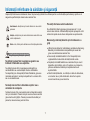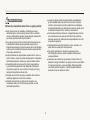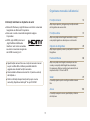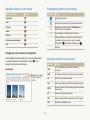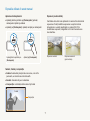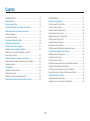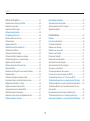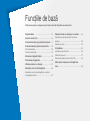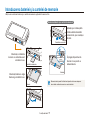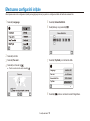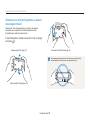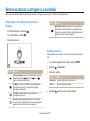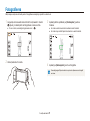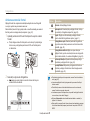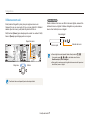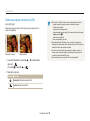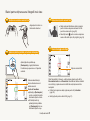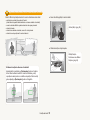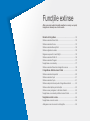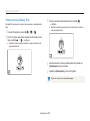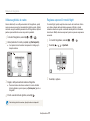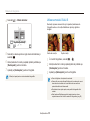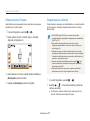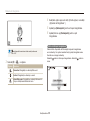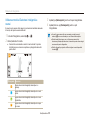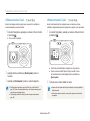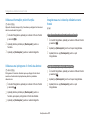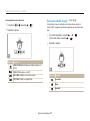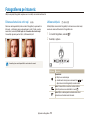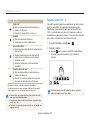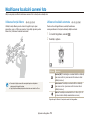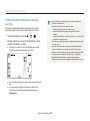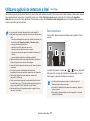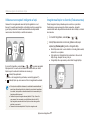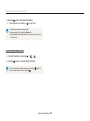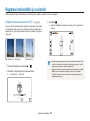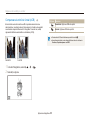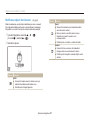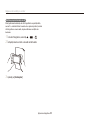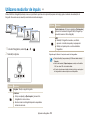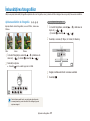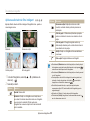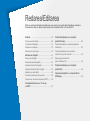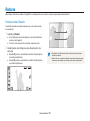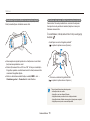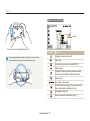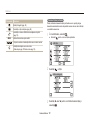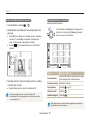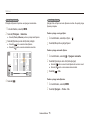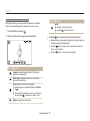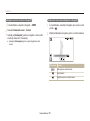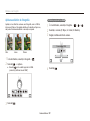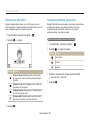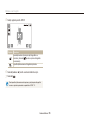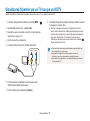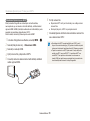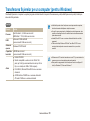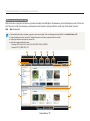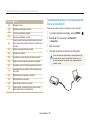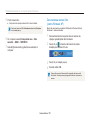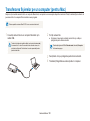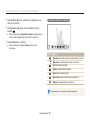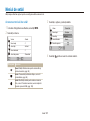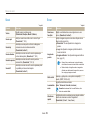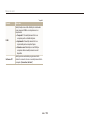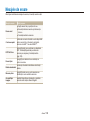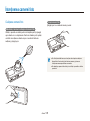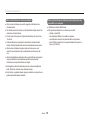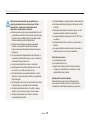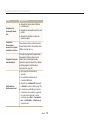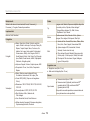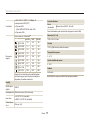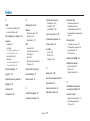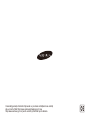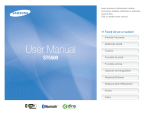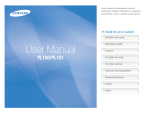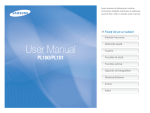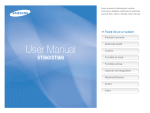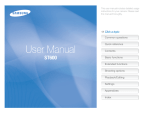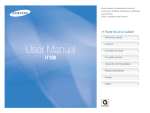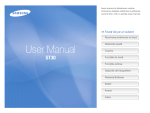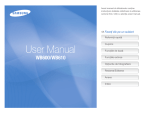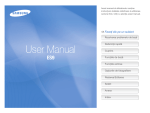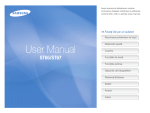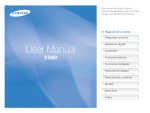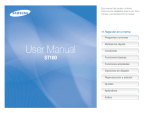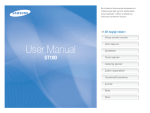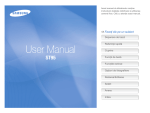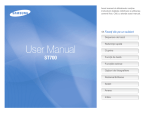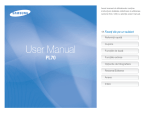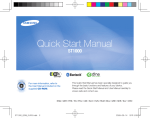Download Samsung ST600 Manual de utilizare
Transcript
Acest manual al utilizatorului conţine instrucţiuni detaliate referitoare la utilizarea camerei foto. Citiţi cu atenţie acest manual. Ä Faceţi clic pe un subiect Întrebări frecvente User Manual ST600 Referinţă rapidă Cuprins Funcţiile de bază Funcţiile extinse Opţiunile de fotografiere Redarea/Editarea Setări Anexe Index Informaţii referitoare la sănătate şi siguranţă Respectaţi întotdeauna următoarele măsuri de precauţie şi sfaturi de utilizare pentru a evita situaţiile periculoase şi pentru a vă asigura de performanţele maxime ale camerei foto. Preveniţi afectarea vederii subiectului Avertisment—situaţii care pot cauza rănirea dvs. sau a altor persoane Nu utilizaţi bliţul foarte aproape (mai aproape de 1 m) de oameni sau animale. Utilizarea bliţului prea aproape de ochii subiectului poate cauza daune temporare sau permanente. Atenţie—situaţii care pot cauza deteriorarea camerei foto sau a altor echipamente Manevraţi şi eliminaţi bateriile şi încărcătoarele cu grijă Notă—note, sfaturi pentru utilizare sau informaţii suplimentare ● Utilizaţi numai baterii şi încărcătoare aprobate de Samsung. Bateriile şi încărcătoarele incompatibile pot cauza răni grave sau deteriorarea camerei foto. ● Nu aruncaţi niciodată bateriile în foc. Respectaţi toate reglementările locale când eliminaţi bateriile uzate. ● Nu plasaţi niciodată bateriile sau camerele foto pe sau în dispozitive de încălzire, cum ar fi cuptoare cu microunde, plite sau radiatoare. Bateriile pot exploda dacă sunt supraîncălzite. ● Când încărcaţi bateriile, nu utilizaţi un cablu de alimentare, un conector sau o priză deteriorate. Acest lucru poate cauza incendii sau şocuri electrice. Avertismente privind siguranţa Nu utilizaţi camera foto în apropierea gazelor sau lichidelor inflamabile sau explozive Nu utilizaţi camera foto în apropierea carburanţilor, a combustibililor sau a substanţelor chimice inflamabile. Nu depozitaţi şi nu transportaţi lichide inflamabile, gaze sau materiale explozive în acelaşi compartiment cu camera foto sau cu accesoriile sale. Nu lăsaţi camero foto la îndemâna copiilor sau a animalelor de companie Nu lăsaţi camera foto şi accesoriile sale la îndemâna copiilor mici şi a animalelor. Piesele mici pot cauza sufocare sau răni grave dacă sunt înghiţite. Piesele şi accesoriile mobile pot prezenta, de asemenea, pericole fizice. 1 Informaţii referitoare la sănătate şi siguranţă ● Lucraţi cu atenţie când conectaţi cabluri sau adaptoare şi când instalaţi baterii şi cartele de memorie. Forţarea mufelor, conectarea incorectă a cablurilor sau instalarea incorectă a bateriilor şi a cartelelor de memorie poate duce la deteriorări ale porturilor, mufelor şi accesoriilor. ● Nu introduceţi obiecte străine în compartimentele, sloturile sau punctele de acces ale camerei foto. Este posibil ca daunele cauzate de utilizarea necorespunzătoare să nu fie acoperite de garanţie. ● Nu balansaţi camera foto ţinând de curea, deoarece vă puteţi răni sau puteţi răni alte persoane. ● Nu vopsiţi camera foto, deoarece vopseaua poate înfunda părţile mobile şi poate împiedica funcţionarea corespunzătoare. ● Vopseaua sau metalul de pe exteriorul camerei foto pot determina alergii, mâncărimi ale pielii, eczeme sau umflături în cazul persoanelor cu piele sensibilă. Dacă prezentaţi unul dintre aceste simptome, încetaţi imediat utilizarea camerei foto şi consultaţi un medic. Măsuri de siguranţă Manevraţi şi depozitaţi camera foto cu grijă şi atenţie ● Feriţi camera foto de umiditate—lichidele pot cauza deteriorări grave. Nu manevraţi camera foto cu mâinile umede. Deteriorările cauzate de apă asupra camerei foto pot anula garanţia oferită de producător. ● Nu expuneţi camera foto la lumina directă a soarelui sau la temperaturi ridicate pentru perioade lungi de timp. Expunerile prelungite la lumina soarelui sau la temperaturi extreme pot cauza deteriorări permanente componentelor interne ale camerei foto. ● Evitaţi utilizarea sau depozitarea camerei foto în zone cu praf, murdare, umede sau slab aerisite pentru a împiedica deteriorarea pieselor mobile şi a componentelor interne. ● Scoateţi bateriile din camera foto când o depozitaţi pe o perioadă îndelungată de timp. Bateriile instalate pot prezenta scurgeri sau se pot oxida în timp şi pot cauza deteriorări importante camerei foto. ● Protejaţi camera foto de nisip şi murdărie atunci când o utilizaţi pe plajă sau în alte zone similare. ● Protejaţi camera foto şi monitorul de impacturi, de manevrare dură şi de vibraţii excesive pentru a evita deteriorări importante. 2 Informaţii referitoare la sănătate şi siguranţă ● Nu utilizaţi cartelele de memorie care au fost formatate de alte camere foto sau de un PC. Reformataţi cartela de memorie cu camera dvs. foto. ● Nu utilizaţi niciodată un încărcător, o baterie sau o cartelă de memorie deteriorată. ● Când transportaţi o cartelă de memorie, utilizaţi o husă pentru a o proteja de câmpul electrostatic. ● Transferaţi datele importante pe alte suporturi, cum ar fi un hard disk sau un CD/DVD. ● Când utilizaţi camera foto pe perioade extinse, cartela foto se poate încălzi; acest lucru este normal şi nu reprezintă o defecţiune. ● După expirarea duratei de funcţionare a unei cartele de memorie, nu mai puteţi stoca fotografii pe aceasta. Utilizaţi o cartelă de memorie nouă. ● Nu scoateţi cartela de memorie şi nu opriţi camera foto în timp ce indicatorul luminează intermitent, deoarece în acest fel se pot pierde date. Protejaţi bateriile, încărcătoarele şi cartelele de memorie împotriva deteriorărilor ● Evitaţi expunerea bateriilor sau cartelelor de memorie la temperaturi foarte scăzute sau foarte ridicate (sub 0°C sau peste 40°C). Temperaturile extreme pot reduce capacitatea de încărcare a bateriilor şi pot cauza funcţionarea necorespunzătoare a cartelelor de memorie. ● Evitaţi contactul bateriilor cu obiecte din metal, deoarece acest lucru poate crea o conexiune între bornele + şi – ale bateriei şi poate duce la deteriorări temporare sau permanente ale acesteia. De asemenea, acest lucru poate cauza incendii sau şocuri electrice. ● Evitaţi contactul cartelelor de memorie cu lichide, murdărie sau substanţe străine. Dacă este murdară, ştergeţi cartela de memorie cu un material moale înainte de a o introduce în camera foto. ● Protejaţi slotul cartelei de memorie de lichide, de praf sau de substanţe străine. În caz contrar, camera foto poate funcţiona necorespunzător. ● Introduceţi o cartelă de memorie în direcţia corectă. Dacă introduceţi cartela de memorie în direcţia incorectă, este posibil să deterioraţi camera foto sau cartela de memorie. ● Introduceţi o cartelă de memorie în direcţia corectă. Dacă introduceţi cartela de memorie în direcţia incorectă, este posibil să deterioraţi camera foto sau cartela de memorie. ● Nu îndoiţi, nu lăsaţi să cadă şi nu supuneţi cartelele de memorie la impacturi sau presiuni puternice. Utilizaţi numai accesorii aprobate de Samsung Utilizarea de accesorii incompatibile poate produce deteriorări ale camerei foto, poate cauza răni sau poate anula garanţia. Protejaţi obiectivul camerei foto ● Nu expuneţi obiectivul la lumina directă a soarelui, deoarece acest lucru poate decolora senzorul de imagine sau poate cauza funcţionarea necorespunzătoare a acestuia. ● Protejaţi obiectivul de amprente şi zgârieturi. Curăţaţi obiectivul cu un material moale, curat, fără impurităţi. 3 Informaţii referitoare la sănătate şi siguranţă Fiţi foarte atent când utilizaţi camera foto în medii umede Informaţii importante despre utilizare Permiteţi numai personalului calificat să efectueze lucrări de service asupra camerei dvs. foto Când mutaţi camera foto dintr-un loc rece la unul cald sau umed, se poate forma condens pe componentele electronice fragile şi pe cartela de memorie. În această situaţie, aşteptaţi cel puţin o oră până când se evaporă complet umezeala înainte de a utiliza camera foto. Nu permiteţi personalului necalificat să efectueze lucrări de service asupra camerei foto sau nu încercaţi dvs. înşivă să efectuaţi lucrări de service asupra acesteia. Orice deteriorare rezultată din lucrările de service efectuate de personalul necalificat nu este acoperită de garanţie. Verificaţi funcţionarea corespunzătoare a camerei foto înainte de utilizare Asiguraţi durata maximă de viaţă a bateriei şi a încărcătorului Producătorul nu îşi asumă responsabilitatea pentru pierderea de fişiere sau deteriorările rezultate din funcţionarea deficientă sau utilizarea necorespunzătoare a camerei foto. ● Supraîncărcarea bateriilor poate scurta viaţa acestora. După finalizarea încărcării, deconectaţi cablul de la camera foto. ● În timp, bateriile neutilizate se vor descărca şi trebuie reîncărcate înainte de utilizare. ● Deconectaţi încărcătoarele de la sursele de alimentare atunci când nu sunt utilizate. ● Utilizaţi bateriile numai în scopurile pentru care au fost proiectate. 4 Organizarea manualului utilizatorului Funcţiile de bază Informaţii referitoare la drepturile de autor 13 Aflaţi despre aspectul, pictogramele şi funcţiile de bază de fotografiere ale camerei foto. ● Microsoft Windows şi sigla Windows sunt mărci comerciale înregistrate ale Microsoft Corporation. Funcţiile extinse ● Mac este o marcă comercială înregistrată a Apple Corporation. 31 Aflaţi cum puteţi realiza fotografii selectând un mod şi cum puteţi înregistra un videoclip sau o notă vocală. ● HDMI, sigla HDMI şi termenul „High Definition Multimedia Interface” sunt mărci comerciale sau mărci comerciale înregistrate ale HDMI Licensing LLC. Opţiunile de fotografiere 45 Aflaţi despre opţiunile pe care le puteţi seta în modul de fotografiere. Redarea/Editarea 68 Aflaţi cum puteţi reda fotografii, videoclipuri sau note vocale şi cum puteţi edita fotografii sau videoclipuri. De asemenea, aflaţi cum puteţi conecta camera foto la imprimanta foto, la TV sau la HDTV. ● Specificaţiile camerei foto sau conţinutul acestui manual se pot modifica fără notificare prealabilă datorită upgrade-ului efectuat funcţiilor acesteia. ● Recomandăm utilizarea camerei foto în ţara de unde aţi achiziţionat-o. Setări ● Pentru informaţii despre licenţa de tip open source, consultaţi „OpenSourceInfo.pdf” de pe CD-ROM. 97 Consultaţi opţiunile pentru a configura setările camerei foto. Anexe Consultaţi mesajele de eroare, specificaţiile şi sfaturile de întreţinere. 5 103 Indicaţiile utilizate în acest manual Pictogramele utilizate în acest manual Mod de fotografiere Indicaţie Smart Auto S Pictogramă Funcţie Informaţii suplimentare Auto a Avertismente privind siguranţa şi precauţiile necesare Program p Scenă s DUAL IS d Detectare scenă inteligentă D Film v [ ] Butoanele camerei De exemplu, [Declanşator] se referă la butonul de declanşare. ( ) Numărul paginii cu informaţii privind subiectul Ordinea opţiunilor sau meniurilor pe care trebuie să le selectaţi pentru a parcurge un pas; de exemplu: (reprezintă Selectaţi >, apoi ) Selectaţi > * Adnotare Pictogramele pentru modurile de fotografiere Abrevierile utilizate în acest manual Aceste pictograme indică faptul că o funcţie este disponibilă în modurile respective. Este posibil ca modul s să nu accepte funcţii pentru toate scenele. De exemplu: Disponibil în modurile Program, DUAL IS şi Film 6 Abreviere Definiţie ACB Auto Contrast Balance (Echilibrare automată a contrastului) AEB Auto Exposure Bracket (Funcţie de expunere automată) AF Auto Focus (Focalizare automată) DIS Digital Image Stabilization (Stabilizare digitală a imaginii) DPOF Digital Print Order Format (Format digital pentru comanda de imprimare) EV Exposure Value (Valoare expunere) OIS Optical Image Stabilization (Stabilizare optică a imaginii) WB White Balance (Balanţă de alb) Expresiile utilizate în acest manual Apăsarea declanşatorului Expunere (Luminozitate) ● Apăsaţi până la jumătate pe [Declanşator]: apăsaţi declanşatorul până la jumătate Cantitatea de lumină care pătrunde în camera foto determină expunerea. Puteţi modifica expunerea cu ajutorul vitezei obturatorului, a valorii deschiderii şi a vitezei ISO. Prin modificarea expunerii, fotografiile vor fi mai întunecate sau mai deschise. ● Apăsaţi pe [Declanşator]: apăsaţi complet pe declanşator Apăsaţi până la jumătate pe [Declanşator] Expunere normală Apăsaţi pe [Declanşator] Subiect, fundal şi compoziţie ● Subiect: elementul principal al unui scene, cum ar fi o persoană, un animal sau natură moartă ● Fundal: obiectele din jurul subiectului ● Compoziţie: combinaţia dintre subiect şi fundal Fundal Compoziţie Subiect 7 Expunere excesivă (prea luminos) Întrebări frecvente Puteţi obţine răspunsuri la întrebări frecvente. Rezolvaţi cu uşurinţă problemele setând opţiuni de fotografiere. Ochii subiectului par roşii. Acest lucru este cauzat de o reflectare a bliţului camerei foto. Ochi roşii sau la Corector efect ochi roşii. (pag. 50) ● Setaţi opţiunea pentru bliţ la Corector efect ochi roşii din meniul de editare. (pag. 85) ● Dacă aţi realizat deja fotografia, selectaţi Fotografiile au urme de praf. Este posibil ca particulele de praf din aer să fie capturate în fotografii când utilizaţi bliţul. ● Opriţi bliţul sau evitaţi fotografierea în locurile cu praf. ● Setaţi opţiunile pentru viteza ISO. (pag. 51) Fotografiile sunt neclare. Acest lucru poate fi cauzat de fotografierea în condiţii de lumină insuficientă sau de manevrarea incorectă a camerei foto. ● Apăsaţi până la jumătate pe [Declanşator] pentru a vă asigura că subiectul este focalizat. (pag. 29) ● Utilizaţi modul d. (pag. 36) Fotografiile sunt neclare atunci când fotografiaţi pe timp de noapte. Pe măsură ce camera foto încearcă să atragă mai multă lumină, viteza obturatorului scade. Aceasta poate îngreuna sarcina de a menţine camera foto nemişcată şi poate avea ca rezultat mişcarea acesteia. Noapte în modul s. (pag. 35) ● Selectaţi ● Activaţi bliţul. (pag. 50) ● Setaţi opţiunile pentru viteza ISO. (pag. 51) ● Utilizaţi un trepied pentru a evita mişcarea camerei foto. Subiecţii apar prea întunecaţi din cauza luminii de fundal. Atunci când sursa de lumină se află în spatele subiectului sau când există un contrast mare între zonele deschise şi cele întunecate, este posibil ca subiectul să apară în umbră. ● Evitaţi fotografierea în faţa soarelui. Fundal luminos în modul s. (pag. 33) ● Selectaţi ● Setaţi opţiunea pentru bliţ la Auxiliar. (pag. 50) ● Reglaţi expunerea. (pag. 59) ● Setaţi opţiunea Echilibrare automată a contrastului (ACB). (pag. 60) Punct dacă în centrul cadrului se află un subiect luminos. ● Setaţi opţiunea pentru măsurare la (pag. 61) 8 Referinţă rapidă Fotografierea persoanelor ● Modul s > Fotografie portret, Portret, Copii f 33 ● Ochi roşii, Corector efect ochi roşii (pentru a preveni sau a corecta efectul de ochi roşii) f 50 ● Identificare faţă f 55 Fotografierea pe timpul nopţii sau pe întuneric ● Modul s > Noapte, Răsărit, Artificii f 33 ● Opţiunile pentru bliţ f 50 ● Viteză ISO (pentru a regla sensibilitatea la lumină) f 51 Realizarea fotografiilor de acţiune ● Continuu, Captură mişcare f 64 Reglarea expunerii (luminozitate) ● Viteză ISO (pentru a regla sensibilitatea la lumină) f 51 ● EV (pentru a regla expunerea) f 59 ● ACB (pentru a compensa subiecţii plasaţi pe fundaluri luminoase) f 60 ● Mod de măsurare f 61 ● AEB (pentru a realiza trei fotografii ale aceleiaşi scene, cu expuneri diferite) f 64 Aplicarea unui efect diferit ● Stiluri de fotografie (pentru aplicarea tonurilor) f 65 ● Efecte de filtru inteligent f 66 ● Reglarea imaginilor (pentru a regla saturaţia, claritatea sau contrastul) f 67 Reducerea mişcării camerei foto Fotografierea textelor, a insectelor sau a florilor ● Modul s > Prim-plan, Text f 33 ● Macro, Auto macro (pentru a realiza fotografii în prim plan) f 52 ● Balans de alb (pentru a schimba tonul de culoare) f 62 ● Stabilizare optică a imaginii (OIS) f 28 ● Modul d f 36 9 ● Vizualizarea fişierelor în funcţie de categorie în Smart Album f 73 ● Ştergerea tuturor fişierelor din cartela de memorie f 75 ● Vizualizarea fişierelor ca expunere de diapozitive f 77 ● Vizualizarea fişierelor pe un TV sau pe un HDTV f 87 ● Conectarea camerei foto la un computer f 89 ● Reglarea sunetului şi a volumului f 99 ● Reglarea luminozităţii ecranului f 99 ● Formatarea cartelei de memorie f 100 ● Schimbarea limbii afişate f 100 ● Setarea datei şi a orei f 100 ● Depanarea f 110 Cuprins Funcţiile extinse ...................................................................... 31 Funcţiile de bază .................................................................... 13 Despachetarea ......................................................................... 14 Aspectul camerei foto .............................................................. 15 Introducerea bateriei şi a cartelei de memorie ........................ 17 Încărcarea bateriei şi pornirea camerei foto ............................ 18 Încărcarea bateriei .................................................................... 18 Pornirea camerei foto ............................................................... 18 Efectuarea configurării iniţiale .................................................. 19 Prezentarea pictogramelor ...................................................... 20 Utilizarea ecranului cu atingere ............................................... 21 Selectarea unui mod de fotografiere ....................................... 22 Selectarea unui mod de fotografiere cu ajutorul recunoaşterii mişcării ................................................................ 23 Setarea ecranului cu atingere şi a sunetului ............................ 24 Setarea tipului de afişare pentru ecranul cu atingere ............... 24 Setarea sunetului ...................................................................... 24 Fotografierea ............................................................................ 25 Activarea ecranului frontal ..................................................... 26 Utilizarea zoom-ului .................................................................. 27 Reducerea mişcării camerei foto (OIS) .................................... 28 Sfaturi pentru obţinerea unei fotografii mai clare ..................... 29 Modurile de fotografiere ........................................................... 32 Utilizarea modului Smart Auto .................................................. 32 Utilizarea modului Scene .......................................................... 33 Utilizarea modului Beauty Shot ............................................... 34 Utilizarea ghidului de cadre ...................................................... 35 Reglarea expunerii în modul Night ........................................... 35 Utilizarea modului DUAL IS ...................................................... 36 Utilizarea modului Program ...................................................... 37 Înregistrarea unui videoclip ....................................................... 37 Utilizarea modului Detectare inteligentă a scenei .................... 39 Fotografierea utilizând ecranul frontal ..................................... 40 Utilizarea modului Autoportret ................................................. 40 Utilizarea modului Copii ........................................................... 41 Utilizarea modului Cuplu .......................................................... 41 Utilizarea temporizatorului pentru fotografierea săriturii .......... 42 Utilizarea informaţiilor privind funcţiile ..................................... 43 Utilizarea unei pictograme în formă de zâmbet ........................ 43 Înregistrarea unui videoclip utilizând ecranul frontal ................. 43 Înregistrarea notelor vocale ..................................................... 44 Înregistrarea unei note vocale .................................................. 44 Adăugarea unei note vocale la o fotografie .............................. 44 10 Cuprins Opţiunile de fotografiere ........................................................ 45 Îmbunătăţirea fotografiilor ........................................................ 65 Aplicarea stilurilor de fotografie ................................................ 65 Aplicarea efectelor de filtru inteligent ........................................ 66 Reglarea fotografiilor ................................................................ 67 Selectarea unei rezoluţii şi a calităţii ........................................ 46 Selectarea unei rezoluţii ........................................................... 46 Selectarea calităţii imaginii ....................................................... 47 Utilizarea temporizatorului ....................................................... 48 Fotografierea pe întuneric ........................................................ 50 Evitarea efectului de ochi roşii ................................................ 50 Utilizarea bliţului ....................................................................... 50 Reglarea vitezei ISO ................................................................. 51 Modificarea focalizării camerei foto ......................................... 52 Utilizarea funcţiei Macro ........................................................... 52 Utilizarea focalizării automate ................................................... 52 Utilizarea focalizării inteligente cu atingere ............................... 53 Utilizarea fotografierii cu o singură atingere ............................. 54 Reglarea zonei de focalizare .................................................... 54 Utilizarea opţiunii de detectare a feţei ...................................... 55 Detectarea feţelor ..................................................................... 55 Realizarea unei fotografii în care oamenii zâmbesc ................. 56 Detectarea clipirii ...................................................................... 56 Utilizarea recunoaşterii inteligente a feţei ................................. 57 Înregistrarea feţelor ca favorite (Evaluarea mea) ..................... 57 Reglarea luminozităţii şi a culorilor .......................................... 59 Reglarea manuală a expunerii (EV) ......................................... 59 Compensarea luminii de fundal (ACB) ..................................... 60 Modificarea opţiunii de măsurare ............................................. 61 Selectarea unei surse de lumină (Balanţă de alb) .................... 62 Utilizarea modurilor de impuls ................................................. 64 Redarea/Editarea ................................................................... 68 Redarea ................................................................................... 69 Pornirea modului Redare .......................................................... 69 Vizualizarea fotografiilor ........................................................... 76 Redarea unui videoclip ............................................................. 78 Redarea unei note vocale ......................................................... 79 Editarea unei fotografii ............................................................. 81 Rotirea unei fotografii ............................................................... 81 Redimensionarea fotografiilor ................................................... 81 Aplicarea stilurilor de fotografie ................................................ 82 Aplicarea efectelor de filtru inteligent ........................................ 83 Aplicarea unui efect diferit ........................................................ 84 Corectarea problemelor de expunere ....................................... 84 Crearea unei comenzi de imprimare (DPOF) ........................... 85 Vizualizarea fişierelor pe un TV sau pe un HDTV ................... 87 Transferarea fişierelor pe un computer (pentru Windows) ...... 89 Transferarea fişierelor cu ajutorul programului Intelli-studio ..... 90 Transferarea fişierelor prin conectarea camerei foto ca şi disc amovibil ............................................................................. 92 Deconectarea camerei foto (pentru Windows XP) ................... 93 Transferarea fişierelor pe un computer (pentru Mac) .............. 94 Imprimarea fotografiilor cu o imprimantă foto (PictBridge) ...... 95 11 Cuprins Setări ....................................................................................... 97 Meniul de setări ........................................................................ 98 Accesarea meniului de setări ................................................... 98 Sunet ........................................................................................ 99 Ecran ........................................................................................ 99 Setări ...................................................................................... 100 Anexe ..................................................................................... 103 Mesajele de eroare ................................................................ 104 Întreţinerea camerei foto ........................................................ 105 Curăţarea camerei foto ........................................................... 105 Despre cartelele de memorie ................................................. 106 Despre baterie ........................................................................ 107 Înainte de a contacta un centru de service ............................ 110 Specificaţiile camerei foto ...................................................... 113 Index ....................................................................................... 117 12 Funcţiile de bază Aflaţi despre aspectul, pictogramele şi funcţiile de bază de fotografiere ale camerei foto. Despachetarea .................................................... 14 Setarea ecranului cu atingere şi a sunetului ..... 24 Aspectul camerei foto ......................................... 15 Setarea tipului de afişare pentru ecranul cu Introducerea bateriei şi a cartelei de memorie .. 17 atingere .............................................................. 24 Încărcarea bateriei şi pornirea camerei foto ...... 18 Încărcarea bateriei .............................................. 18 Pornirea camerei foto ......................................... 18 Efectuarea configurării iniţiale ............................ 19 Prezentarea pictogramelor ................................. 20 Utilizarea ecranului cu atingere .......................... 21 Selectarea unui mod de fotografiere ................. 22 Selectarea unui mod de fotografiere cu ajutorul recunoaşterii mişcării .......................................... 23 Setarea sunetului ................................................ 24 Fotografierea ....................................................... 25 Activarea ecranului frontal ................................ 26 Utilizarea zoom-ului ............................................ 27 Reducerea mişcării camerei foto (OIS) ................ 28 Sfaturi pentru obţinerea unei fotografii mai clare ..................................................................... 29 Despachetarea Verificaţi dacă în cutia produsului se găsesc următoarele articole. Cameră foto Adaptor de c.a./ Cablu USB Baterie reîncărcabilă Curea Soluţie de curăţare CD-ROM cu Manualul utilizatorului Manual de pornire rapidă Ilustraţiile pot fi diferite de obiectele propriu zise. Accesorii opţionale Husă pentru camera foto Cartelă de memorie (microSDTM) Cablu A/V Funcţiile de bază Încărcător baterie 14 Cablu HDMI Aspectul camerei foto Înainte de a începe, familiarizaţi-vă cu elementele camerei foto şi cu funcţiile lor. Buton declanşator Buton Pornire Microfon Buton LCD frontal Difuzor Bliţ Lumină de asistenţă pentru AF/Indicator luminos pentru temporizator Ecran frontal Obiectiv Port USB şi A/V Acceptă cablu USB sau A/V Punct de montare a trepiedului Port HDMI Acceptă cablu HDMI Capac pentru compartimentul bateriei Introduceţi o cartelă de memorie şi o baterie Funcţiile de bază 15 Aspectul camerei foto Indicator luminos pentru stare ● Clipeşte: La salvarea unei fotografii sau a unui videoclip, la citirea de către un computer sau o imprimantă sau când se află în afara zonei de focalizare ● Fix: La conectarea la un computer sau când se află în zona de focalizare Buton Zoom ● Măriţi sau micşoraţi ● Măriţi o porţiune a unei fotografii sau vizualizaţi fişiere sub formă de miniaturi Buton Redare 1 2 Ecran principal* * Numit „Ecran cu atingere” în acest manual Funcţiile de bază 16 Introducerea bateriei şi a cartelei de memorie Aflaţi cum se introduc bateria şi o cartelă de memorie opţională în camera foto. Scoaterea bateriei şi a cartelei de memorie Apăsaţi uşor cartela până când se deblochează din camera foto, apoi scoateţi-o din slot. Cartelă de memorie Introduceţi o cartelă de memorie cu contactele aurii orientate în sus. Dispozitiv de blocare a bateriei Cartelă de memorie Împingeţi dispozitivul de blocare în sus pentru a elibera bateria. Baterie Introduceţi bateria cu sigla Samsung orientată în sus. Memoria internă poate fi utilizată ca dispozitiv de stocare temporar atunci când cartela de memorie nu este introdusă. Baterie Funcţiile de bază 17 Încărcarea bateriei şi pornirea camerei foto Încărcarea bateriei Pornirea camerei foto Înainte de utilizarea aparatului foto, nu uitaţi să încărcaţi bateria. Ataşaţi cablul USB la adaptorul de c.a., apoi conectaţi capătul cablului cu lumina indicatoare la camera foto. Apăsaţi pe [POWER] pentru a porni sau a opri camera foto. ● La prima pornire a camerei foto, va apărea ecranul de configurare iniţială. (pag. 19) Pornirea camerei foto în modul Redare Apăsaţi [P]. Camera foto porneşte şi accesează imediat modul Redare. Lumină indicatoare ● Roşie: Încarcă ● Verde: Încărcată complet Când porniţi camera foto ţinând apăsat pe [P] timp de aproximativ 5 secunde, camera foto nu emite sunete specifice. Funcţiile de bază 18 Efectuarea configurării iniţiale Când apare ecranul de configurare iniţială, parcurgeţi paşii de mai jos pentru a configura setările de bază ale camerei foto. 1 5 6 Selectaţi Language. Selectaţi Setare Dată/Oră. Setaţi data şi ora şi selectaţi . Setare Dată/Oră 2 3 4 Selectaţi o limbă. 7 Selectaţi Fus orar . Selectaţi un fus orar şi Selectaţi Tip Dată şi un format de dată. . ● Pentru a seta ora de vară, selectaţi . Fus orar Language AAAA/LL/ZZ Fus orar LL/ZZ/AAAA Setare Dată/Oră ZZ/LL/AAAA Tip Dată Dezactivat Londra 8 Funcţiile de bază Selectaţi 19 pentru a comuta la modul Fotografiere. Prezentarea pictogramelor Pictogramele afişate se vor modifica în funcţie de modul selectat sau de opţiunile setate. Pictogramă Descriere 1 Pictogramă Descriere Stiluri de fotografie Blocare ecran tactil Efect de filtru inteligent Număr disponibil de fotografii l Timp de înregistrare disponibil Memorie internă 5.0 Cartelă de memorie introdusă 2 ● Pictogramă Descriere p : Încărcată complet ● 1 Pictograme de stare 5.0 : Parţial încărcată ● (Roşu) : Necesită încărcare Raport de zoom Mod de fotografiere Notă vocală Deschidere şi viteza obturatorului Cadru de focalizare automată Rezoluţie fotografie Mişcare cameră foto Rezoluţie video Set de opţiuni 1 (din 3) Măsurare Data şi ora curente Stabilizare optică a imaginii (OIS) Linii de grilă Frecvenţă cadre Valoare expunere Viteză ISO Balanţă de alb Detectare faţă Mod de impuls Ajustare imagine (claritate, contrast, saturaţie) 2 Pictograme de opţiuni (cu atingere) Pictogramă Descriere : Recunoaştere mişcare ● M: Opţiuni de fotografiere şi meniu de setări Opţiuni de setare a imaginii ● : Valoare expunere ● : Balanţă de alb ● : Viteză ISO ● : Nuanţa pielii ● : Retuşare faţă ● : Opţiune pentru zona de focalizare ● : Opţiune de detectare a feţei ● f ● ● ● ● ● ● ● ● ● Opţiune bliţ Opţiune de focalizare automată Opţiune temporizator Tip de afişare Funcţiile de bază ● 20 ● ● ● ● : Rezoluţie fotografie : Rezoluţie video : Calitate fotografie : Frecvenţă cadre : Expunere cu ACB : Opţiune de măsurare : Tip de impuls : Stiluri de fotografie : Efect de filtru inteligent : Ajustare imagine (claritate, contrast, saturaţie) : Obiectiv lent : Stabilizare optică a imaginii (OIS) : Înregistrare audio <>: Alt rând de opţiuni Utilizarea ecranului cu atingere Aflaţi care sunt acţiunile de bază pentru utilizarea ecranului cu atingere. Ecranul cu atingere funcţionează cel mai bine atunci când este atins cu partea moale a degetului. Nu utilizaţi alte obiecte ascuţite, cum ar fi stilouri sau creioane, pentru a atinge ecranul. Acest lucru poate cauza deteriorarea ecranului. ● Atunci când efectuaţi activităţi de atingere şi de glisare pe ecran, poate apărea un efect de decolorare. Acesta nu este un defect, ci o caracteristică a ecranului cu atingere. Atingeţi sau glisaţi uşor pentru a reduce aceste efecte deranjante. ● Este posibil ca ecranul cu atingere să nu recunoască atingerea dvs. atunci când: - atingeţi mai multe elemente în acelaşi timp - utilizaţi camera în medii cu umiditate sporită - utilizaţi camera foto împreună cu o peliculă de protecţie a ecranului LCD sau cu un alt accesoriu pentru ecranul LCD ● Dacă nu efectuaţi nicio operaţie timp de câteva secunde, ecranul se va estompa pentru a economisi durata de viaţă a bateriei. ● În funcţie de unghiul de vizualizare, este posibil ca ecranul să apară mai întunecat. Reglaţi luminozitatea sau unghiul. Atingerea Atingeţi o pictogramă pentru a deschide un meniu sau pentru a seta o opţiune. Glisarea Glisaţi spre stânga sau spre dreapta pentru a derula orizontal. Expunere -2 Funcţiile de bază 21 -1 0 +1 +2 Selectarea unui mod de fotografiere Aflaţi cum puteţi selecta un mod de fotografiere. Camera foto vă oferă diverse moduri de fotografiere. 1 2 Selectaţi pictograma pentru mod. Mod Selectaţi un mod. Funcţiile de bază 22 Descriere S Smart Auto: Fotografiaţi permiţând camerei foto să selecteze un mod pentru scenă în funcţie de ceea ce detectează. (pag. 32) a Auto: Fotografiaţi, simplu şi rapid, utilizând un minimum de setări. (pag. 25) p Program: Fotografiaţi setând opţiunile. (pag. 37) s Scenă: Fotografiaţi cu opţiuni prestabilite pentru o anumită scenă. (pag. 33) d DUAL IS: Fotografiaţi cu opţiuni potrivite pentru reducerea mişcării camerei foto. (pag. 36) D Detectare scenă inteligentă: Înregistraţi un videoclip permiţând camerei foto să selecteze un mod pentru scenă în funcţie de ceea ce detectează. (pag. 39) v Film: Înregistraţi un videoclip. (pag. 37) Selectarea unui mod de fotografiere Selectarea unui mod de fotografiere cu ajutorul recunoaşterii mişcării Camera dvs. foto este prevăzută cu un senzor de mişcare încorporat care vă permite să schimbaţi rapid modul de fotografiere prin înclinarea camerei foto. În modul Fotografiere, înclinaţi camera foto în timp ce atingeţi . şi menţineţi A accesa modul Smart Auto (pag. 32) A accesa modul Film (pag. 37) Recunoaşterea mişcării poate să nu funcţioneze corect dacă ţineţi camera paralelă cu solul, aşa cum este prezentat mai jos. A accesa modul Program (pag. 37) Funcţiile de bază 23 Setarea ecranului cu atingere şi a sunetului Aflaţi cum să modificaţi setările de bază pentru ecranul cu atingere şi pentru sunet, în funcţie de preferinţele dvs. Setarea tipului de afişare pentru ecranul cu atingere 1 În modul Fotografiere, selectaţi (În modul Redare, selectaţi .) 2 Selectaţi o opţiune. Opţiune Descriere Rând ghid: Afişaţi liniile de grilă. Liniile de grilă sunt utile pentru a alinia fotografia cu o suprafaţă, cum ar fi orizontul sau laturile clădirilor. Această opţiune este valabilă numai în modul Fotografiere. . Setarea sunetului Complet Setaţi emiterea unui anumit sunet în momentul operării camerei foto. Opţiune Descriere Blocare Atingere: Ecranul tactil este blocat pe durata până când devine fotografierii (atingeţi pentru a debloca ecranul tactil). Complet: În modul Fotografiere, afişaţi întotdeauna pictogramele pe ecran. În modul Redare, afişaţi pictograme şi informaţii. De bază: În modul Redare, afişaţi întotdeauna pictogramele pe ecran. 1 2 3 4 În module Fotografiere sau Redare, selectaţi M. Selectaţi Opţiune Descriere Dezactivat Camera foto nu emite niciun sunet. Activat Camera foto emite sunete. Selectaţi Ascuns: Ascundeţi pictogramele de pe ecran dacă nu efectuaţi nicio operaţie timp de 3 secunde (atingeţi ecranul pentru a afişa din nou pictogramele). Funcţiile de bază Sunet bip. Selectaţi o opţiune. 24 pentru a reveni la modul anterior. Fotografierea Aflaţi despre acţiunile de bază pentru fotografierea simplă şi rapidă în modul Auto. 1 Asiguraţi-vă că această cameră foto funcţionează în modul a (Auto), modulimplicit de fotografiere al camerei foto. 3 ● Un cadru verde înseamnă că subiectul este focalizat. ● Un cadru roşu indică faptul că subiectul nu este focalizat. ● În caz contrar, selectaţi pictograma de mod a. 2 Aliniaţi subiectul în cadru. Apăsaţi până la jumătate pe [Declanşator] pentru a focaliza. 4 Apăsaţi pe [Declanşator] pentru a fotografia. Consultaţi pagina 29 pentru sfaturi cu privire la obţinerea unor fotografii mai clare. Funcţiile de bază 25 Fotografierea Activarea ecranului frontal Option Afişajul frontal vă va ajuta să realizaţi autoportrete sau fotografii cu copii, cupluri sau persoane care sar. Dacă utilizaţi modul Copii, puteţi reda o scurtă animaţie pe ecranul frontal, pentru a atrage atenţia copilului. (pag. 41) 1 Description Activat: Activaţi afişajul frontal. Autoportret: Vizualizaţi-vă pe afişajul frontal, în timp ce realizaţi o fotografie autoportret. (pag. 40) Copii: Afişaţi o scurtă animaţie pe afişajul frontal, pentru a facilita fotografierea copiilor. (pag. 41) Apăsaţi pe butonul LCD-ului frontal pentru a porni ecranul frontal. Fotografiere cuplu: Realizaţi automat fotografii ale cuplurilor atunci când persoanele se înclină una către cealaltă. (pag. 41) ● Puteţi atinge ecranul frontal pentru a-l activa şi îl puteţi atinge din nou sau puteţi apăsa pe butonul LCD-ului frontal pentru a-l dezactiva. Fotografiere săritură: Afişaţi un reper vizual pe afişajul frontal, pentru ca subiecţii care sar să-şi poată cronometra salturile, în vederea fotografierii. (pag. 42) Informaţii funcţie: Afişează informaţii despre bliţ şi focalizare pe afişajul frontal. (pag. 43) Iconiţa Zâmbet: Afişează o pictogramă în formă de zâmbet pe afişajul frontal atunci când imaginea este focalizată. (pag. 43) 2 Selectaţi o opţiune de fotografiere. ● ● Când setaţi opţiunile pentru temporizator, ecranul frontal va rămâne activ. (pag. 48) ● La pornirea afişajului frontal, pictogramele de pe ecranul tactil pot deveni neclare. ● Când utilizaţi camera în lumină strălucitoare sau în zone însorite, ecranul frontal nu se poate vedea clar. ● La redarea expunerii de diapozitive, este posibil ca afişajul frontal să nu se activeze, chiar dacă îl atingeţi. ● Opţiunea Autoportret este selectată automat dacă nu selectaţi o opţiune în 3 secunde. ● Este posibil ca ecranul frontal să se activeze dacă apăsaţi pe camera foto ori dacă deschideţi capacul pentru baterii sau pentru USB/ A/V / HDMI. apare pe ecran după un anumit interval de timp, iar ecranul tactil este blocat. Autoportret Funcţiile de bază 26 Fotografierea Utilizarea zoom-ului Zoom-ul digital Puteţi realiza fotografii în prim plan prin reglarea zoom-ului. Camera foto are un zoom optic 5X şi un zoom digital 5X. Utilizând ambele tipuri de zoom, puteţi mări de până la 25 de ori. Dacă indicatorul de zoom se află în intervalul digital, camera foto utilizează zoom-ul digital. Calitatea fotografiei se poate reduce atunci când utilizaţi zoom-ul digital. Rotiţi butonul [Zoom] spre dreapta pentru a mări un subiect. Rotiţi butonul [Zoom] spre stânga pentru a micşora. Interval digital Raport de zoom Interval optic ● Zoomul digital nu este disponibil când utilizaţi modurile S, s (în anumite scene),d, D şi v şi când când este utilizat cu Identificare faţă şi Filtru inteligent. ● Este posibil ca salvarea unei fotografii să dureze mai mult timp atunci când utilizaţi zoom-ul digital. 5.0 Micşorare Indicator de zoom Mărire Coeficientul de zoom disponibil pentru videoclipuri diferă. Funcţiile de bază 27 Fotografierea Reducerea mişcării camerei foto (OIS) ● Este posibil ca OIS să nu funcţioneze corespunzător atunci când: - mişcaţi camera foto pentru a urmări un subiect în mişcare - utilizaţi zoom-ul digital - camera foto se mişcă prea tare - viteza obturatorului este redusă (De exemplu, atunci când selectaţi Noapte în modul s) - bateria este descărcată - faceţi o fotografie în prim plan ● Dacă utilizaţi funcţia OIS împreună cu un trepied, este posibil ca imaginile să fie neclare din cauza vibraţiei senzorului OIS. Dezactivaţi funcţia OIS atunci când utilizaţi un trepied. ● În cazul în care camera foto este supusă unui impact, ecranul va deveni neclar. În această situaţie, opriţi camera foto şi porniţi-o din nou pentru a utiliza funcţia OIS corect. ● În unele moduri de scene, funcţia OIS nu este disponibilă. apsDv Reduceţi mişcarea camerei foto din punct de vedere optic în modul Fotografiere. Înainte de corecţie După corecţie 1 În modul Fotografiere, selectaţi f > (o dată sau de . două ori) .) (În modul D, selectaţi f 2 Selectaţi o opţiune. Opţiune Descriere Dezactivat: Dezactivaţi funcţia OIS. Activat: Activaţi funcţia OIS. Funcţiile de bază 28 Sfaturi pentru obţinerea unei fotografii mai clare Reducerea mişcării camerei foto Menţinerea corectă a camerei foto Asiguraţi-vă că nimic nu blochează obiectivul. ● Setaţi opţiunea Stabilizare optică a imaginii pentru a reduce mişcarea camerei foto din punct de vedere optic. (pag. 28) ● Selectaţi modul d pentru a reduce mişcarea camerei foto atât optic, cât şi digital. (pag. 36) Atunci când h este afişat Apăsarea până la jumătate pe butonul declanşator Apăsaţi până la jumătate pe [Declanşator] şi reglaţi focalizarea. Focalizarea şi expunerea vor fi ajustate automat. Valoarea deschiderii şi viteza obturatorului sunt setate automat. Cadru de focalizare ● Apăsaţi pe [Declanşator] pentru a realiza fotografia dacă este afişat cu verde. ● Schimbaţi cadrul şi apăsaţi până la jumătate pe [Declanşator] din nou dacă este afişat cu roşu. Funcţiile de bază Mişcare cameră foto Când fotografiaţi în întuneric, evitaţi setarea opţiunii pentru bliţ la Sincronizare lentă sau la Dezactivat. Deschiderea rămâne activată mai mult timp şi poate deveni mai dificil să menţineţi camera foto nemişcată. ● Utilizaţi un trepied sau setaţi opţiunea pentru bliţ la Auxiliar. (pag. 50) ● Setaţi opţiunile pentru viteza ISO. (pag. 51) 29 Împiedicarea subiectului să se afle în afara zonei de focalizare Poate fi dificil să prindeţi subiectul în zona de focalizare atunci când: - există puţin contrast între subiect şi fundal - ● Atunci când fotografiaţi în lumină slabă (când subiectul poartă îmbrăcăminte de o culoare similară cu fundalul) sursa de lumină aflată în spatele subiectului este prea puternică subiectul luceşte subiectul are modele orizontale, cum ar fi cel de jaluzele subiectul nu este poziţionat în centrul cadrului Activaţi bliţul. (pag. 50) ● Când subiecţii se mişcă repede Utilizaţi funcţia Continuous sau Motion Capture. (pag. 64) Utilizarea funcţiei de blocare a focalizării Apăsaţi până la jumătate pe [Declanşator] pentru a focaliza. Atunci când subiectul se află în zona de focalizare, puteţi repoziţiona cadrul pentru a modifica compoziţia. Când sunteţi gata, apăsaţi pe [Declanşator] pentru a fotografia. Funcţiile de bază 30 Funcţiile extinse Aflaţi cum puteţi realiza fotografii selectând un mod şi cum puteţi înregistra un videoclip sau o notă vocală. Modurile de fotografiere ......................................................... 32 Utilizarea modului Smart Auto ................................................ Utilizarea modului Scene ....................................................... Utilizarea modului Beauty Shot ............................................. Utilizarea ghidului de cadre .................................................... Reglarea expunerii în modul Night ......................................... Utilizarea modului DUAL IS .................................................... Utilizarea modului Program .................................................... Înregistrarea unui videoclip .................................................... Utilizarea modului Detectare inteligentă a scenei .................. 32 33 34 35 35 36 37 37 39 Fotografierea utilizând ecranul frontal ................................... 40 Utilizarea modului Autoportret ............................................... Utilizarea modului Copii ........................................................ Utilizarea modului Cuplu ....................................................... Utilizarea temporizatorului pentru fotografierea săriturii ......... Utilizarea informaţiilor privind funcţiile .................................... Utilizarea unei pictograme în formă de zâmbet ....................... Înregistrarea unui videoclip utilizând ecranul frontal ................ 40 41 41 42 43 43 43 Înregistrarea notelor vocale .................................................... 44 Înregistrarea unei note vocale ................................................ 44 Adăugarea unei note vocale la o fotografie ............................ 44 Modurile de fotografiere Fotografiaţi sau înregistraţi videoclipuri selectând cel mai bun mod de fotografiere pentru diferite condiţii. Utilizarea modului Smart Auto Pictogramă Descriere În acest mod, camera dvs. foto alege în mod automat setările adecvate în funcţie de tipul de scenă detectat. Modul este util dacă nu sunteţi familiarizat cu setările camerei foto pentru diferite scene. 1 2 Apare atunci când fotografiaţi portrete noaptea. Apare atunci când fotografiaţi peisaje cu iluminare de fundal. Apare atunci când fotografiaţi portrete cu iluminare de fundal. În modul Fotografiere, selectaţi a S. Aliniaţi subiectul în cadru. Apare atunci când fotografiaţi portrete. ● Camera foto selectează o scenă în mod automat. În partea din stânga sus a ecranului va apărea o pictogramă adecvată pentru mod. Apare atunci când fotografiaţi obiecte în prim-plan. Apare atunci când fotografiaţi text în prim-plan. Apare atunci când fotografiaţi apusuri de soare. Apare atunci când fotografiaţi cerul senin. Apare atunci când fotografiaţi zone împădurite. Apare atunci când fotografiaţi subiecţi coloraţi în prim-plan. Apare atunci când fotografiaţi portrete de persoane în prim-plan. Apare atunci când camera foto şi subiectul sunt stabili pentru o perioadă de timp. Această opţiune este disponibilă numai când fotografiaţi în întuneric. Pictogramă Descriere Apare atunci când fotografiaţi peisaje. Apare atunci când fotografiaţi subiecţi aflaţi în mişcare. Apare la realizarea fotografiilor cu fundaluri de un alb intens. Apare atunci când fotografiaţi artificii. Acesta este disponibil numai atunci când utilizaţi un trepied. Apare atunci când fotografiaţi peisaje noaptea. Disponibil numai atunci când bliţul este oprit. Funcţiile extinse 32 Modurile de fotografiere 3 Apăsaţi până la jumătate pe [Declanşator] pentru a focaliza. Utilizarea modului Scene 4 Apăsaţi pe [Declanşator] pentru a fotografia. 1 2 Fotografiaţi cu opţiuni prestabilite pentru o anumită scenă. ● În cazul în care camera foto nu recunoaşte un mod pentru scenă adecvat, apare S şi se utilizează setările implicite. ● Chiar dacă este detectată o faţă, este posibil să nu fie selectat un mod de portret de către camera foto, în funcţie de poziţia şi iluminarea subiectului. ● Datorită condiţiilor externe, cum ar fi mişcarea camerei foto, iluminarea şi distanţa faţă de subiect, camera foto poate să nu aleagă scena corectă pentru fotografiere. ● Chiar dacă utilizaţi un trepied, este posibil ca modul să nu fie detectat, în funcţie de mişcările subiectului. În modul Fotografiere, selectaţi a s. Selectaţi o scenă. În acest mod puteţi alege scena adecvată, în funcţie de condiţiile de fotografiere. Scenă ● Pentru modul Fotografie portret, consultaţi „Utilizarea modului Beauty Shot ” de la pagina 34. ● Pentru modul Ghid cadru, consultaţi „Utilizarea ghidului de cadre” de la pagina 35. ● Pentru modul Noapte, consultaţi „Reglarea expunerii în modul Night” de la pagina 35. 3 Aliniaţi subiectul în cadru şi apăsaţi până la jumătate pe [Declanşator] pentru a focaliza. 4 Apăsaţi pe [Declanşator] pentru a fotografia. Funcţiile extinse 33 Modurile de fotografiere Utilizarea modului Beauty Shot Fotografiaţi o persoană cu opţiuni de ascundere a imperfecţiunilor feţei. 1 2 În modul Fotografiere, selectaţi a s 3 Pentru a ascunde imperfecţiunile feţei, selectaţi o opţiune. ● Selectaţi o setare superioară pentru a ascunde un număr mai mare de imperfecţiuni. . Pentru ca pielea subiectului să pară mai deschisă (numai faţa), selectaţi f o opţiune. Nivelul 3 ● Selectaţi o setare superioară pentru ca pielea subiectului să pară mai deschisă. Nivelul 2 4 Aliniaţi subiectul în cadru şi apăsaţi până la jumătate pe [Declanşator] pentru a focaliza. 5 Apăsaţi pe [Declanşator] pentru a fotografia. Distanţa de focalizare va fi setată la Auto macro. Funcţiile extinse 34 Modurile de fotografiere Utilizarea ghidului de cadre Reglarea expunerii în modul Night Atunci când doriţi ca o altă persoană să vă fotografieze, puteţi compune scena cu ajutorul caracteristicii ghid de cadre. Ghidul de cadre va ajuta cealaltă persoană să vă fotografieze, afişând partea reprezentată de scena compusă în prealabil. În modul Night, puteţi surprinde raze scurte de lumină sub forma unor dâre curbate dacă extindeţi expunerea. Utilizaţi o viteză redusă a obiectivului pentru a extinde durata până la închiderea obiectivului. Măriţi valoarea expunerii pentru a preveni expunerea excesivă. 1 2 În modul Fotografiere, selectaţi a s . 1 2 Aliniaţi subiectul în cadru şi apăsaţi pe [Declanşator]. ● Vor apărea linii de încadrare transparente în stânga şi în dreapta cadrului. În modul Fotografiere, selectaţi a s Selectaţi f Apertură Anulare cadru Înapoi 3 4 3 Rugaţi o altă persoană să realizeze fotografia. Selectaţi o opţiune. ● Persoana trebuie să alinieze subiectul în cadru utilizând liniile de ghidare, apoi să apese pe [Declanşator] pentru a fotografia. Pentru a anula liniile de ghidare, selectaţi . Când utilizaţi ghidul de încadrare, afişajul frontal este indisponibil. Funcţiile extinse 35 Apertură. Viteză obturator . Modurile de fotografiere 4 Selectaţi Utilizarea modului DUAL IS Viteză obturator. Viteză obturator Apertură 1.0 2.0 Reduceţi mişcarea camerei foto şi împiedicaţi realizarea de fotografii neclare cu funcţiile Stabilizare optică şi digitală a imaginii. 4.0 8.0 16.0 5 Selectaţi o valoare pentru a regla viteza obturatorului şi selectaţi . 6 Aliniaţi subiectul în cadru şi apăsaţi până la jumătate pe [Declanşator] pentru a focaliza. 7 Apăsaţi pe [Declanşator] pentru a fotografia. Înainte de corecţie 1 2 3 După corecţie În modul Fotografiere, selectaţi a d. Aliniaţi subiectul în cadru şi apăsaţi până la jumătate pe [Declanşator] pentru a focaliza. Apăsaţi pe [Declanşator] pentru a fotografia. Utilizaţi un trepied pentru a evita neclaritatea fotografiilor. ● Zoom-ul digital nu va funcţiona în acest mod. ● Camera foto va corecta fotografiile din punct de vedere optic numai atunci când sunt realizate cu o sursă de lumină care este mai puternică decât lumina fluorescentă. ● Dacă subiectul se mişcă repede, este posibil ca fotografia să fie neclară. ● Setaţi opţiunea Stabilizarea optică a imaginii pentru a reduce mişcarea camerei foto în diferite moduri de fotografiere. (pag. 28) Funcţiile extinse 36 Modurile de fotografiere Utilizarea modului Program Înregistrarea unui videoclip Setaţi diferite opţiuni (exceptând viteza obturatorului şi valoarea deschiderii) în modul Program. Puteţi înregistra videoclipuri cu înaltă definiţie cu o durată de până la 20 de minute. Videoclipul înregistrat este salvat ca un fişier MP4 (H.264). 1 2 În modul Fotografiere, selectaţi a p. ● H.264 (MPEG-4 part10/AVC) este un format video de înaltă compresie stabilit de organizaţiile internaţionale pentru standardizare ISO-IEC şi ITU-T. ● Este posibil ca anumite cartele de memorie să nu accepte înregistrarea la înaltă definiţie. În acest caz, setaţi o rezoluţie mai scăzută. (pag. 46) ● Cartelele de memorie cu viteză redusă de scriere nu vor accepta videoclipuri de înaltă rezoluţie sau de mare viteză. Pentru a înregistra videoclipuri de înaltă rezoluţie sau de mare viteză, utilizaţi cartele de memorie cu viteză mare de scriere. ● Când este activată funcţia Stabilizare optică a imaginii ( ), este posibil ca împreună cu videoclipul să se înregistreze şi sunetul de funcţionare a opţiunii OIS. ● Este posibil ca sunetul de zoom să se înregistreze dacă utilizaţi caracteristica de zoom în timpul înregistrării unui videoclip. Setaţi opţiunile. (Pentru o listă de opţiuni, consultaţi „Opţiunile de fotografiere”.) 3 Aliniaţi subiectul în cadru şi apăsaţi până la jumătate pe [Declanşator] pentru a focaliza. 4 Apăsaţi pe [Declanşator] pentru a fotografia. 1 2 În modul Fotografiere, selectaţi a v. o frecvenţă a cadrelor (numărul de Selectaţi f cadre pe secundă). ● Pe măsură ce numărul cadrelor creşte, acţiunea pare mai naturală, însă dimensiunea fişierului creşte. Funcţiile extinse 37 Modurile de fotografiere 30 CPS 4 Setaţi alte opţiuni aşa cum doriţi. (Pentru opţiuni, consultaţi „Opţiunile de fotografiere”.) 5 6 Apăsaţi pe [Declanşator] pentru a începe înregistrarea. Apăsaţi din nou pe [Declanşator] pentru a opri înregistrarea. Pentru a întrerupe înregistrarea Camera foto vă permite să întrerupeţi temporar înregistrarea unui videoclip. Cu ajutorul acestei funcţii, puteţi înregistra scene favorite ca un singur videoclip. este disponibil numai atunci când rezoluţia video este 320 x 240. 3 Selectaţi > Opţiune Selectaţi relua. o opţiune. pentru a întrerupe înregistrarea. Selectaţi Descriere Dezactivat: Înregistraţi un videoclip fără sunet. Activat: Înregistraţi un videoclip cu sunet. Zoom fără sonor: Înregistraţi un videoclip fără sunet în timp ce utilizaţi caracteristica de zoom. Funcţiile extinse Oprire: Obturator 38 pentru a Modurile de fotografiere Utilizarea modului Detectare inteligentă a scenei În acest mod, camera foto alege în mod automat setările adecvate în funcţie de tipul de scenă detectat. 1 2 3 4 Apăsaţi pe [Declanşator] pentru a începe înregistrarea. Apăsaţi din nou pe [Declanşator] pentru a opri înregistrarea. ● În cazul în care camera foto nu recunoaşte un mod de scenă adecvat, D nu se va schimba şi se vor utiliza setările implicite. ● Datorită condiţiilor externe, cum ar fi mişcarea camerei foto, iluminarea şi distanţa faţă de subiect, camera foto poate să nu aleagă scena corectă pentru fotografiere. ● Stilul de fotografie şi opţiunile de filtru inteligent nu sunt disponibile în modul D. În modul Fotografiere, selectaţi a D. Aliniaţi subiectul în cadru. ● Camera foto selectează o scenă în mod automat. În partea din stânga sus a ecranului va apărea o pictogramă adecvată pentru mod. Pictogramă Descriere Apare atunci când înregistraţi videoclipuri cu peisaje. Apare atunci când înregistraţi videoclipuri cu cerul senin. Apare atunci când înregistraţi videoclipuri cu zone împădurite. Apare atunci când înregistraţi videoclipuri cu apus de soare. Funcţiile extinse 39 Fotografierea utilizând ecranul frontal Ecranul frontal vă va ajuta să realizaţi autoportrete sau fotografii ale copiilor. De asemenea, cu afişajul frontal puteţi utiliza modul Cuplu şi temporizatorul pentru fotografierea săriturilor. Puteţi atinge ecranul frontal pentru a-l activa şi îl puteţi atinge din nou sau puteţi apăsa pe butonul LCD-ului frontal pentru a-l dezactiva. Utilizarea modului Autoportret 3 Sapsd Apăsaţi pe [Declanşator] pentru a realiza fotografia. Realizaţi cu uşurinţă cu ajutorul ecranului frontal fotografii al căror subiect sunteţi chiar dvs. Camera foto realizează automat o fotografie dacă detectează o faţă zâmbitoare când utilizaţi ecranul frontal. 1 În modul Fotografiere, apăsaţi pe butonul LCD-ului frontal şi selectaţi . ● Camera foto vă va detecta automat faţa şi va afişa un cadru pentru a indica faţa detectată. 2 Apăsaţi până la jumătate pe [Declanşator] pentru a focaliza. Funcţiile extinse 40 Fotografierea utilizând ecranul frontal Utilizarea modului Copii Utilizarea modului Cuplu Sapsd Sapsd Acest mod atrage atenţia copiilor spre camera foto, afişând o scurtă animaţie pe ecranul frontal. Acest mod detectează doi subiecţi care se înclină unul spre celălalt şi capturează automat imagini ale cuplurilor care pozează. 1 1 În modul Fotografiere, apăsaţi pe butonul LCD-ului frontal şi selectaţi . În modul Fotografiere, apăsaţi pe butonul LCD-ului frontal şi selectaţi . ● Se va reda o animaţie. 2 Apăsaţi până la jumătate pe [Declanşator] pentru a focaliza. 3 Apăsaţi pe [Declanşator] pentru a realiza fotografia. ● Cadrul alb semnifică faptul că feţele sunt recunoscute. ● Cadrul verde semnifică faptul că feţele se află în zona de focalizare atunci când apăsaţi până la jumătate pe [Declanşator]. 2 Înclinaţi-vă unul către celălalt în cadru. ● Puteţi descărca animaţii de pe site-ul Web sau cu Intelli-studio. (pag. 91) Pentru informaţii suplimentare, vizitaţi www.samsung.com sau www.samsungimaging.com. ● Puteţi adăuga sunete la animaţii pentru a atrage atenţia copiilor. (pag. 99) Funcţiile extinse ● Camera foto va detecta două feţe ale subiecţilor la aceeaşi distanţă faţă de aceasta. ● În funcţie de postura cuplurilor, camera foto poate să nu detecteze compoziţia. 41 Fotografierea utilizând ecranul frontal Utilizarea temporizatorului pentru fotografierea săriturii S a p s d 3 Realizaţi fotografii cu persoane care sar. Pe afişajul frontal va apărea o pictogramă, care indică subiecţilor dvs. când să sară. 1 În modul Fotografiere, apăsaţi pe butonul LCD-ului frontal şi selectaţi . 2 Apăsaţi pe [Declanşator]. Săriţi atunci când pictograma pentru săritură apare pe ecranul frontal. ● Camera foto va realiza 3 fotografii succesive. Dacă fotografiaţi utilizând temporizatorul pentru fotografierea săriturii în condiţii de lumină insuficientă sau în interior, fotografiile pot fi întunecate. ● Pe ecranul frontal va începe numărătoarea inversă cu câteva secunde înainte de fotografiere. Funcţiile extinse 42 Fotografierea utilizând ecranul frontal Utilizarea informaţiilor privind funcţiile Înregistrarea unui videoclip utilizând ecranul frontal Sapsd Afişează informaţii despre bliţ şi focalizare pe afişajul frontal atunci când se realizează fotografii. 1 În modul Fotografiere, apăsaţi pe butonul LCD-ului frontal şi selectaţi . 2 Apăsaţi până la jumătate pe [Declanşator] pentru a focaliza. 3 Apăsaţi pe [Declanşator] pentru a realiza fotografia. Dv Înregistrarea unui videoclip în modul Autoportret 1 În modul Fotografiere, apăsaţi pe butonul LCD-ului frontal şi selectaţi . 2 3 Apăsaţi pe [Declanşator] pentru a începe înregistrarea. Utilizarea unei pictograme în formă de zâmbet Sapsd Pictograma în formă de zâmbet apare pe afişajul frontal când acesta se focalizează după apăsarea până la jumătate a obturatorului. 1 În modul Fotografiere, apăsaţi pe butonul LCD-ului frontal şi selectaţi . 2 Apăsaţi până la jumătate pe [Declanşator] pentru a focaliza, apoi apare pictograma în formă de zâmbet. 3 Apăsaţi pe [Declanşator] pentru a realiza fotografia. Apăsaţi din nou pe [Declanşator] pentru a opri înregistrarea. Înregistrarea unui videoclip în modul Copii 1 În modul Fotografiere, apăsaţi pe butonul LCD-ului frontal şi selectaţi . 2 3 Apăsaţi pe [Declanşator] pentru a începe înregistrarea. Funcţiile extinse Apăsaţi din nou pe [Declanşator] pentru a opri înregistrarea. 43 Înregistrarea notelor vocale apsd Aflaţi cum puteţi înregistra o notă vocală pe care să o redaţi în orice moment. Puteţi adăuga o notă vocală la o fotografie, pentru a vă aminti pe scurt condiţiile de fotografiere. Veţi obţine cea mai bună calitate sonoră atunci când înregistraţi de la o distanţă de 40 cm faţă de camera foto. Înregistrarea unei note vocale Adăugarea unei note vocale la o fotografie 1 1 În modul Fotografiere, selectaţi f . (În unele moduri, selectaţi f > (o dată sau de două ori) .) În modul Fotografiere, selectaţi f . (În unele moduri, selectaţi f > (o dată sau de două ori) .) Comentariu Înregistrare 2 3 4 Apăsaţi pe [Declanşator] pentru a înregistra. ● Selectaţi pentru a întrerupe şi pentru a relua. ● Odată începută înregistrarea, durata de înregistrare disponibilă afişată în partea de sus a ecranului se va modifica pentru a reflecta numărul fişierului. ● Puteţi înregistra note vocale cu o durată de până la 10 ore. 2 3 Apăsaţi pe [Declanşator] pentru a opri. Selectaţi Aliniaţi subiectul în cadru şi fotografiaţi. ● Camera foto începe înregistrarea unei note vocale imediat după ce realizaţi fotografia. Înregistraţi o notă vocală scurtă (de maximum 10 secunde). ● Apăsaţi pe [Declanşator] pentru a opri înregistrarea notei vocale. pentru a comuta la modul Fotografiere. Nu puteţi adăuga o notă vocală la fotografii în modul Rafală. Funcţiile extinse 44 Opţiunile de fotografiere Aflaţi despre opţiunile pe care le puteţi seta în modul de fotografiere. Selectarea unei rezoluţii şi a calităţii .................. 46 Utilizarea opţiunii de detectare a feţei ............... 55 Selectarea unei rezoluţii ...................................... 46 Detectarea feţelor ............................................... 55 Selectarea calităţii imaginii .................................. 47 Realizarea unei fotografii în care oamenii Utilizarea temporizatorului .................................. 48 zâmbesc ............................................................. 56 Fotografierea pe întuneric .................................. 50 Detectarea clipirii ................................................ 56 Evitarea efectului de ochi roşii ........................... 50 Utilizarea recunoaşterii inteligente a feţei ............ 57 Utilizarea bliţului ................................................. 50 Înregistrarea feţelor ca favorite (Evaluarea mea) . 57 Reglarea vitezei ISO ........................................... 51 Reglarea luminozităţii şi a culorilor .................... 59 Modificarea focalizării camerei foto ................... 52 Reglarea manuală a expunerii (EV) .................... 59 Utilizarea funcţiei Macro ...................................... 52 Utilizarea focalizării automate ............................. 52 Compensarea luminii de fundal (ACB) ................ 60 Modificarea opţiunii de măsurare ........................ 61 Utilizarea focalizării inteligente cu atingere .......... 53 Selectarea unei surse de lumină (Balanţă de alb) 62 Utilizarea fotografierii cu o singură atingere ......... 54 Utilizarea modurilor de impuls ............................ 64 Reglarea zonei de focalizare ............................... 54 Îmbunătăţirea fotografiilor ................................... 65 Aplicarea stilurilor de fotografie ........................... 65 Aplicarea efectelor de filtru inteligent ................... 66 Reglarea fotografiilor .......................................... 67 Selectarea unei rezoluţii şi a calităţii Aflaţi cum puteţi schimba rezoluţia imaginii şi setările de calitate. Selectarea unei rezoluţii SapsdDv Opţiune Pe măsură ce măriţi rezoluţia, fotografia sau videoclipul va cuprinde mai mulţi pixeli, deci poate fi imprimată pe o hârtie mai mare sau poate fi afişată pe un ecran mai mare. Atunci când utilizaţi o rezoluţie mare, dimensiunea fişierului va creşte şi ea. Descriere 4320 X 3240: Imprimaţi pe hârtie A1. 4320 X 2880: Imprimaţi pe hârtie A1 în raport extins (3:2). 4000 X 3000: Imprimaţi pe hârtie A1. Când realizaţi o fotografie: 1 În modul Fotografiere, selectaţi f > (În anumite moduri, selectaţi f .) 2 Selectaţi o opţiune. 4320 X 2432: Imprimaţi pe hârtie A2 în raport panoramic (16:9) sau redaţi pe un HDTV. . 3264 X 2448: Imprimaţi pe hârtie A3. 2560 X 1920: Imprimaţi pe hârtie A4. 2048 X 1536: Imprimaţi pe hârtie A5. 1920 X 1080: Imprimaţi pe hârtie A5 în raport panoramic (16:9) sau redaţi pe un HDTV. 4320 X 2432 1024 X 768: Ataşaţi la un email. Opţiunile de fotografiere 46 Selectarea unei rezoluţii şi a calităţii La înregistrarea unui videoclip: Selectarea calităţii imaginii 1 2 Fotografiile pe care le realizaţi sunt comprimate şi salvate în format JPEG. Imaginile de calitate superioară au dimensiuni mai mari. În modurile D şi v, selectaţi f . Selectaţi o opţiune. 1280 X 720 HQ 1 În modul Fotografiere, selectaţi f > .) (În anumite moduri, selectaţi f 2 Selectaţi o opţiune. Bună Opţiune apsd Descriere 1280 X 720 HQ: Redaţi fişiere de înaltă calitate pe un HDTV. 1280 X 720: Redaţi pe un HDTV. Opţiune 640 X 480: Redaţi pe un televizor obişnuit. Descriere Excelentă 320 X 240: Postaţi pe o pagină Web. Bună Normală Opţiunile de fotografiere 47 . Utilizarea temporizatorului SapsdDv Aflaţi cum puteţi seta temporizatorul pentru a întârzia fotografierea. 1 2 În modul Fotografiere, selectaţi 3 . Selectaţi o opţiune. Apăsaţi pe [Declanşator] pentru a porni temporizatorul. ● Lumina de asistenţă pentru AF/Indicatorul luminos pentru temporizator clipeşte. Camera foto va fotografia automat după timpul specificat. ● Ecranul frontal va începe numărătoarea inversă cu câteva secunde înainte de a fotografia. Dezactivat Opţiune Descriere Dezactivat: Temporizatorul nu este activ. 10 sec: Faceţi o fotografie în 10 secunde. 2 sec: Faceţi o fotografie în 2 secunde. Dublu: Faceţi o fotografie în 10 secunde şi o alta în 2 secunde. Temporizator Mişcare: Detectează mişcarea dvs. şi face o fotografie. (pag. 49) Opţiunile pot fi diferite în funcţie de modul de fotografiere. Opţiunile de fotografiere ● Selectaţi pictograma pentru temporizator sau apăsaţi pe [Declanşator] pentru a revoca temporizatorul. ● În funcţie de opţiunea selectată pentru detectarea feţei, temporizatorul sau anumite opţiuni ale acestuia nu sunt disponibile. 48 Utilizarea temporizatorului 5 Utilizarea temporizatorului cu mişcare 1 2 3 În modul Fotografiere, selectaţi 4 Faceţi o mişcare, cum ar fi un semn din mână, pentru a activa temporizatorul. . Pozaţi pentru fotografie în timp ce Lumina de asistenţă pentru AF/Indicatorul luminos pentru temporizator clipeşte. ● Lumina de asistenţă pentru AF/Indicatorul luminos pentru temporizator va înceta să clipească chiar înaintea realizării automate a fotografiei. Apăsaţi pe [Declanşator]. Aşezaţi-vă la o distanţă de până la 3 m de camera foto în 6 secunde de la apăsarea pe [Declanşator]. ● Lumina de asistenţă pentru AF/Indicatorul luminos pentru temporizator va începe să clipească rapid în momentul în care camera foto vă detectează. Este posibil ca temporizatorul cu mişcare să nu funcţioneze atunci când: ● vă aflaţi la o distanţă mai mare de 3 m de camera foto ● mişcările dvs. sunt prea discrete ● există prea multă lumină sau lumină de fundal ● subiectul este îndeajuns de aproape pentru a reflecta lumina de asistenţă pentru AF Raza de detectare a temporizatorului cu mişcare Opţiunile de fotografiere 49 Fotografierea pe întuneric Aflaţi cum puteţi fotografia noaptea sau în condiţii de lumină insuficientă. Evitarea efectului de ochi roşii Utilizarea bliţului ap Dacă se declanşează bliţul atunci când fotografiaţi o persoană în întuneric, o strălucire roşie poate apărea în ochi. Pentru a evita acest efect, selectaţi Ochi roşii sau Corector efect ochi roşii. Consultaţi opţiunile pentru bliţ în „Utilizarea bliţului”. Saps Utilizaţi bliţul atunci când fotografiaţi în întuneric sau când aveţi nevoie de mai multă lumină în fotografiile dvs. 1 2 În modul Fotografiere, selectaţi . Selectaţi o opţiune. Auto Această opţiune este disponibilă în unele moduri de scenă. Opţiune Descriere Dezactivat: ● Bliţul nu se va declanşa. ● Avertismentul de mişcare a camerei foto ( ) va fi afişat atunci când fotografiaţi în lumină slabă. Auto: Camera foto va selecta o setare a bliţului potrivită pentru scena detectată în modul S. Auto: Bliţul se declanşează automat atunci când subiectul sau fundalul este întunecat. Opţiunile de fotografiere 50 Fotografierea pe întuneric Opţiune Reglarea vitezei ISO Descriere Ochi roşii*: ● Bliţul se declanşează atunci când subiectul sau fundalul este întunecat. ● Camera foto reduce efectul de ochi roşii. Auxiliar: ● Bliţul se declanşează întotdeauna. ● Intensitatea luminii este reglată automat. Sincronizare lentă: ● Bliţul se declanşează şi obturatorul rămâne deschis mai mult timp. ● Selectaţi această opţiune atunci când doriţi să captaţi lumina înconjurătoare pentru a dezvălui detaliile din fundal. ● Utilizaţi un trepied pentru a evita neclaritatea fotografiilor. p Viteza ISO reprezintă gradul de sensibilitate al unui film la lumină, după cum este definit de Organizaţia Internaţională pentru Standardizare (International Organisation for Standardisation - ISO). Cu cât este mai mare viteza ISO selectată, cu atât mai sensibilă devine camera foto la lumină. Cu o viteză ISO mai mare, puteţi obţine o fotografie mai bună fără a utiliza bliţul. 1 2 În modul Fotografiere, selectaţi f . Selectaţi o opţiune. ● Selectaţi pentru a utiliza o viteză ISO corespunzătoare bazată pe luminozitatea subiectului şi pe condiţiile de iluminare. Auto Corector efect ochi roşii*: ● Bliţul se declanşează atunci când subiectul sau fundalul este întunecat. ● Camera foto corectează efectul de ochi roşii prin intermediul analizei avansate a software-ului. Opţiunile pot fi diferite în funcţie de modul de fotografiere. * Există un interval între două declanşări ale bliţului. Nu vă mişcaţi până când bliţul nu se declanşează pentru a doua oară. ● Opţiunile bliţului nu sunt disponibile dacă setaţi opţiunile de impuls sau dacă selectaţi Detectare clipire. ● Asiguraţi-vă că subiecţii se află în limita distanţei recomandate faţă de bliţ. (pag. 113) ● Dacă există o lumină reflectată sau mult praf în aer, pe fotografie pot apărea puncte mici. Opţiunile de fotografiere Cu cât este mai mare viteza ISO selectată, cu atât mai mare este zgomotul de imagine pe care îl puteţi obţine. 51 Modificarea focalizării camerei foto Aflaţi cum puteţi modifica focalizarea camerei foto în funcţie de subiecţii dvs. Utilizarea funcţiei Macro Utilizarea focalizării automate apdDv Utilizaţi funcţia Macro pentru a face fotografii în prim plan subiecţilor, cum ar fi flori sau insecte. Consultaţi opţiunile pentru Macro din „Utilizarea focalizării automate”. apdDv Pentru a face fotografii clare, selectaţi focalizarea corespunzătoare în funcţie de distanţa faţă de subiect. 1 2 În modul Fotografiere, selectaţi . Selectaţi o opţiune. Normal (AF) Opţiune Descriere Normal (AF): Focalizaţi pe un subiect aflat la o distanţă mai mare de 80 cm (mai mare de 80 cm atunci când utilizaţi zoom-ul). Auto macro: Focalizaţi un subiect aflat la o distanţă mai mare de 5 cm (mai mare de 50 cm atunci când utilizaţi zoom-ul). ● Încercaţi să ţineţi camera foto nemişcată pentru a împiedica realizarea de fotografii neclare. ● Opriţi bliţul dacă distanţa faţă de subiect este mai mică de 40 cm. Macro: Focalizaţi un subiect aflat la 5 - 80 cm (50 - 80 cm atunci când utilizaţi caracteristica de zoom). Opţiunile pot fi diferite în funcţie de modul de fotografiere. Opţiunile de fotografiere 52 Modificarea focalizării camerei foto Utilizarea focalizării inteligente cu atingere apsd AF atingere inteligentăvă permite să urmăriţi şi să focalizaţi automat subiectul, chiar şi atunci când vă aflaţi în mişcare. 1 2 În modul Fotografiere, selectaţi f . Atingeţi subiectul pe care doriţi să îl urmăriţi în zona de atingere (indicată de un cadru). ● Pe subiect va apărea un cadru de focalizare ce va urma subiectul pe măsură ce deplasaţi camera foto. ● Dacă nu atingeţi nicio zonă de pe ecran, cadrul de focalizare va apărea în centrul ecranului. ● Urmărirea unui subiect poate eşua atunci când: - Subiectul este prea mic sau se mişcă în exces. - subiectul este iluminat din spate sau fotografiaţi într-un loc întunecat - culorile sau modelele de pe subiect sunt identice cu cele din fundal - camera foto se mişcă în exces În aceste cazuri, cadrul de focalizare va apărea sub forma unui cadru cu o singură linie. ● În cazul în care camera foto nu reuşeşte să urmărească subiectul, trebuie să selectaţi din nou subiectul pe care doriţi să îl urmăriţi. ● În cazul în care camera foto nu reuşeşte să fixeze focalizarea, cadrul de focalizare se va schimba într-un cadru roşu cu o singură linie. ● Dacă utilizaţi această funcţie, nu puteţi seta opţiunile pentru detectarea feţei, pentru stilul fotografiilor şi efectele de filtru inteligent. ● Un cadru alb înseamnă că subiectul este urmărit de camera foto. ● Un cadru verde înseamnă că subiectul se află în zona de focalizare atunci când apăsaţi până la jumătate pe [Declanşator]. Opţiunile de fotografiere 53 Modificarea focalizării camerei foto Utilizarea fotografierii cu o singură atingere Reglarea zonei de focalizare apsd Puteţi obţine fotografii mai clare selectând o zonă corespunzătoare de focalizare în funcţie de locaţia subiecţilor din scenă. Puteţi focaliza un subiect şi puteţi realiza o fotografie printr-o singură atingere cu degetul. 1 2 3 În modul Fotografiere, selectaţi f . 1 2 apsd În modul Fotografiere, selectaţi f . Selectaţi o opţiune. Atingeţi un subiect pe care doriţi să focalizaţi. Atingeţi şi menţineţi subiectul pentru a realiza fotografia. ● Atingeţi şi menţineţi până când indicatorul de nivel se umple. AF centru Opţiune ● Dacă ţineţi apăsat pe oricare altă zonă, cadrul pentru detecţia feţelor se va modifica într-un cadru normal. ● Dacă utilizaţi această funcţie, nu puteţi seta opţiunile pentru cadre multiple, pentru stilul fotografiilor şi efectele de filtru inteligent. Descriere AF centru: Focalizaţi pe centru (potrivită când subiecţii sunt localizaţi în centru). AF multiplă: Focalizaţi pe una sau mai multe dintre cele nouă zone posibile. Fotografiere cu o apăsare: Focalizaţi subiectul atingând imaginea de pe ecran. Atingeţi şi menţineţi subiectul pentru a realiza fotografia. AF atingere inteligentă: Focalizaţi şi urmăriţi subiectul pe care îl atingeţi pe ecran. (pag. 53) Opţiunile pot fi diferite în funcţie de modul de fotografiere. Opţiunile de fotografiere 54 Utilizarea opţiunii de detectare a feţei apsd Dacă utilizaţi opţiunile pentru detectarea feţei, camera foto poate detecta automat o faţă umană. Atunci când focalizaţi o faţă umană, camera foto reglează automat expunerea. Fotografiaţi rapid şi uşor utilizând Detectare clipire pentru a detecta ochii închişi sau Fotografiere zâmbet pentru a surprinde o faţă zâmbitoare. De asemenea, puteţi utiliza Identificare faţă inteligentă pentru a înregistra feţele şi pentru a le seta ca prioritate pentru focalizare. ● În unele moduri de scene, detectarea feţei nu este disponibilă. ● Este posibil ca opţiunea de detectare a feţei să nu fie eficientă atunci când: - subiectul se află departe de camera foto (cadrul de focalizare va fi portocaliu pentru Fotografiere zâmbet şi Detectare clipire) - este prea lumină sau prea întuneric - subiectul nu se află cu faţa către camera foto - subiectul poartă ochelari de soare sau o mască - subiectul este iluminat din spate sau condiţiile de iluminare sunt instabile - expresia facială a subiectului se schimbă considerabil ● Opţiunea Identificare faţă nu este disponibilă când se utilizează un stil pentru fotografie sau un efect de filtru inteligent. ● Atunci când utilizaţi opţiunea de detectare a feţei, zoom-ul digital nu va funcţiona. ● În funcţie de opţiunea selectată pentru detectarea feţei, temporizatorul sau anumite opţiuni ale acestuia nu sunt disponibile. ● Când realizaţi fotografii ale feţelor detectate, acestea vor fi înregistrate în lista de feţe. ● Puteţi vizualiza feţele înregistrate în ordinea priorităţii când sunteţi în modul Redare. (pag. 72) Chiar dacă feţele au fost înregistrate cu succes, este posibil să nu fie clasificate în modul Redare. ● Faţa detectată în modul Fotografiere poate să nu apară în lista cu feţe sau în Smart Album. Detectarea feţelor Camera foto detectează automat feţele umane (până la 10 feţe umane). În modul Fotografiere, selectaţi f . Cea mai apropiată faţă apare într-un cadru de focalizare de culoare albă, iar restul feţelor apar în cadre de focalizare de culoare gri. Opţiunile de fotografiere ● Cu cât sunteţi mai aproape de subiect, cu atât mai rapid vor fi detectate feţele de către camera foto. ● Dacă doriţi să focalizaţi feţe din cadrele de focalizare gri, atingeţi-le pentru a focaliza. ● Este posibil ca figurile detectate să nu fie înregistrate, în funcţie de opţiunile de fotografiere. 55 Utilizarea opţiunii de detectare a feţei Realizarea unei fotografii în care oamenii zâmbesc Detectarea clipirii Camera foto activează automat declanşatorul când detectează o faţă zâmbitoare. În cazul în care camera foto detectează ochii închişi, aceasta va realiza în mod automat două fotografii succesive. În modul Fotografiere, selectaţi f În modul Fotografiere, selectaţi f . Când subiectul zâmbeşte larg, camera foto poate detecta mai uşor zâmbetul. Opţiunile de fotografiere . ● Menţineţi camera foto nemişcată cât timp mesajul „Se capturează” este afişat pe ecran. ● Atunci când detectarea clipirii eşuează, va apărea mesajul „Fotografie realizată cu ochii închişi.” Realizaţi o altă fotografie. 56 Utilizarea opţiunii de detectare a feţei Utilizarea recunoaşterii inteligente a feţei Înregistrarea feţelor ca favorite (Evaluarea mea) Camera foto înregistrează automat feţe fotografiate în mod frecvent. Această caracteristică va focaliza prioritar pe acele feţe şi pe feţele preferate. Această caracteristică este disponibilă numai atunci când utilizaţi o cartelă de memorie. Puteţi înregistra feţele preferate pentru a utiliza cu prioritate focalizarea şi expunerea pentru feţele respective. Această caracteristică este disponibilă numai atunci când utilizaţi o cartelă de memorie. 1 2 În modul Fotografiere, selectaţi f . Aliniaţi faţa subiectului cu linia de ghidare ovală, apoi apăsaţi pe [Declanşator] pentru a înregistra faţa. ● Dacă faţa subiectului nu este aliniată cu linia de ghidare ovală, cadrul alb nu va apărea. ● Veţi realiza cinci fotografi ale feţei subiectului: câte una din faţă, stânga, dreapta, de sus şi de jos. ● Fotografiaţi câte o persoană pe rând când înregistraţi feţe. În modul Fotografiere, selectaţi f . Cea mai apropiată faţă apare într-un cadru de focalizare de culoare albă, iar restul feţelor apar în cadre de focalizare de culoare gri. ● : Indicaţi feţe preferate (pentru a vă înregistra feţe preferate, consultaţi pagina 57). ● : Indicaţi feţele pe care camera foto le înregistrează automat. ● În funcţie de condiţiile de iluminare, de schimbările considerabile ale posturii sau feţei subiectului şi de situaţia în care subiectul poartă sau nu ochelari, este posibil ca această cameră foto să recunoască şi să înregistreze feţele incorect. ● Camera foto poate înregistra automat până la 14 feţe. În cazul în care camera foto recunoaşte o nouă faţă atunci când există 14 feţe înregistrate, aceasta va înlocui faţa cu cel mai redus grad de prioritate cu cea nouă. ● Camera foto detectează până la 5 feţe într-o singură scenă. Opţiunile de fotografiere 57 Utilizarea opţiunii de detectare a feţei 3 Selectaţi atunci când apare lista feţelor. ● Feţele preferate sunt indicate cu în lista feţelor. ● Puteţi înregistra până la 6 feţe preferate. ● Opţiunea pentru bliţ va fi setată la Dezactivat. ● Dacă înregistraţi aceeaşi faţă de două ori, puteţi şterge una din feţe în lista de feţe. Vizualizarea feţelor preferate 1 2 În modul Fotografiere, selectaţi f Selectaţi . pentru a vizualiza feţele preferate. ● Pentru a schimba prioritatea feţelor favorite, selectaţi ● Pentru anularea feţelor favorite, selectaţi . . (pag. 72) Opţiunile de fotografiere 58 Reglarea luminozităţii şi a culorilor Aflaţi cum puteţi regla luminozitatea şi culoarea pentru a obţine o calitate mai bună a imaginii. Reglarea manuală a expunerii (EV) pdv În funcţie de intensitatea luminii mediului înconjurător, este posibil ca fotografiile să fie uneori prea deschise sau prea întunecate. În aceste cazuri, puteţi regla expunerea pentru a obţine o fotografie mai bună. Mai întunecat (-) 1 2 Neutru (0) 3 Selectaţi Mai deschis (+) În modul Fotografiere, selectaţi f ● După ce aţi reglat expunerea, setarea va rămâne neschimbată. Este posibil să fie necesar să modificaţi valoarea expunerii pentru a evita expunerea excesivă sau expunerea insuficientă. ● Dacă nu vă puteţi decide asupra expunerii corespunzătoare, selectaţi AEB (Funcţie de expunere automată). Camera foto realizează 3 fotografii consecutive, cu diferite expuneri: normală, subexpusă şi supraexpusă. (pag. 64) . Selectaţi o valoare pentru a regla expunerea. ● +: mai deschis, -: mai închis Expunere -2 -1 0 +1 . ● Valoarea modificată a expunerii va apărea ca în imaginea de mai jos. +2 Opţiunile de fotografiere 59 Reglarea luminozităţii şi a culorilor Compensarea luminii de fundal (ACB) p Opţiune Atunci când sursa de lumină se află în spatele subiectului sau când există un contrast puternic între subiect şi fundal, este posibil ca subiectul să apară întunecat în fotografie. În acest caz, setaţi opţiunea Echilibrare automată a contrastului (ACB). Descriere Dezactivat: Opţiunea ACB este oprită. Activat: Opţiunea ACB este pornită. ● Caracteristica ACB este întotdeauna pornită în modul a. ● Această caracteristică nu este disponibilă atunci când se utilizează Continuu, Captură mişcare sau AEB. Fără ACB 1 2 Cu ACB În modul Fotografiere, selectaţi f > . Selectaţi o opţiune. Dezactivat Opţiunile de fotografiere 60 Reglarea luminozităţii şi a culorilor Modificarea opţiunii de măsurare pdv Opţiune Modul de măsurare se referă la modalitatea prin care o cameră foto măsoară cantitatea de lumină. Luminozitatea şi iluminarea fotografiilor vor varia în funcţie de modul de măsurare selectat. 1 În modul Fotografiere, selectaţi f > .) (În modul v , selectaţi f 2 Selectaţi o opţiune. . Centrat: ● Camera foto face o medie a citirii măsurătorii întregului cadru cu accentul plasat în centru. ● Potrivită pentru fotografii cu subiecţi aflaţi în centrul cadrului. Multi Opţiune Descriere Punct: ● Camera foto măsoară numai intensitatea luminii exact din centrul cadrului. ● Dacă un subiect nu se află în centrul scenei, fotografia dvs. poate fi expusă în mod necorespunzător. ● Potrivită pentru un subiect cu lumină de fundal. Descriere Multi: ● Camera foto împarte scena în câteva zone, apoi măsoară intensitatea luminii fiecărei zone. ● Potrivită pentru fotografii generale. Opţiunile de fotografiere 61 Reglarea luminozităţii şi a culorilor Selectarea unei surse de lumină (Balanţă de alb) p d v Balans de alb automat Culoarea fotografiei depinde de tipul şi de calitatea sursei de lumină. Dacă doriţi să obţineţi culori realiste în fotografia dvs., selectaţi o condiţie de iluminare adecvată pentru a calibra balanţa de alb, cum ar fi Balans de alb automat, Lumină naturală, Înnorat sau Tungsten. Opţiune Descriere Balans de alb automat: Utilizaţi setările automate în funcţie de condiţiile de iluminare. Balans de alb automat Lumină naturală: Selectaţi această opţiune atunci când faceţi fotografii în aer liber într-o zi însorită. Lumină naturală Înnorat: Selectaţi această opţiune atunci când faceţi fotografii în aer liber într-o zi înnorată sau în umbră. Fluorescent_H: Selectaţi această opţiune atunci când fotografiaţi în lumina fluorescentă a zilei sau în lumină fluorescentă provenind din trei direcţii. Fluorescent_L: Selectaţi această opţiune atunci când fotografiaţi în lumină fluorescentă albă. Înnorat 1 2 Tungsten În modul Fotografiere, selectaţi f Tungsten: Selectaţi această opţiune când fotografiaţi în interior la lumina incandescentă a becurilor sau a lămpilor cu halogen. . Parametri personalizare: Utilizaţi setările predefinite. (pag. 63) Selectaţi o opţiune. Opţiunile de fotografiere 62 Reglarea luminozităţii şi a culorilor Definirea propriei balanţe de alb Puteţi particulariza balanţa de alb fotografiind o suprafaţă albă, cum ar fi o coală de hârtie. Aceasta vă va ajuta să potriviţi culorile din fotografie cu scena reală, după verificarea condiţiilor de iluminare. 1 2 Îndreptaţi obiectivul către o bucată de hârtie albă. 3 Apăsaţi pe [Declanşator]. În modul Fotografiere, selectaţi f . Opţiunile de fotografiere 63 Utilizarea modurilor de impuls p Poate fi dificil să fotografiaţi subiecţi care se mişcă foarte rapid sau să surprindeţi expresii ale feţei şi gesturi naturale ale subiecţilor în fotografii. În aceste cazuri, selectaţi unul dintre modurile de impuls. Opţiune Descriere Captură mişcare: În timp ce apăsaţi pe [Declanşator], camera foto realizează fotografii VGA (6 fotografii pe secundă; maximum 30 de fotografii). 1 2 În modul Fotografiere, selectaţi f > AEB: ● Realizaţi 3 fotografii consecutive, cu diferite expuneri: normală, subexpusă şi supraexpusă. ● Utilizaţi un trepied pentru a evita neclaritatea fotografiilor. . Selectaţi o opţiune. Opţiunile pot fi diferite în funcţie de modul de fotografiere. ● Puteţi utiliza bliţul, temporizatorul şi ACB numai dacă selectaţi Singular. ● Atunci când selectaţi Captură mişcare, rezoluţia va fi setată la VGA, iar viteza ISO va fi setată la Auto. ● În funcţie de opţiunea selectată de detecţie a feţei, unele opţiuni de fotografiere cu cadre multiple nu sunt disponibile. Singular Opţiune Descriere Singular: Faceţi o singură fotografie. Continuu: ● În timp ce apăsaţi pe [Declanşator], camera foto fotografiază în mod continuu. ● Numărul maxim de fotografii depinde de capacitatea cartelei de memorie. Opţiunile de fotografiere 64 Îmbunătăţirea fotografiilor Aflaţi cum puteţi îmbunătăţi fotografiile aplicând stiluri de fotografie, culori şi efecte de filtru inteligent sau cum puteţi face unele modificări. Aplicarea stilurilor de fotografie apdv Aplicaţi diferite stiluri fotografiilor, cum ar fi Difuz, Intens sau Pădure. Difuz 1 2 Intens Definirea propriului ton RGB 1 În modul Fotografiere, selectaţi f > (o dată sau de două ori) . .) (În modul a, selectaţi f 2 Selectaţi o culoare (R: Roşu, G: Verde, B: Albastru). Personalizare RGB Pădure În modul Fotografiere, selectaţi f > (o dată sau de .) două ori) . (În modul a, selectaţi f Selectaţi o opţiune. ● Selectaţi pentru a defini propriul ton RGB. 3 4 Normal Reglaţi cantitatea dorită din culoarea selectată. Selectaţi Dacă utilizaţi această funcţie, nu puteţi seta opţiunile pentru recunoaşterea feţei, pentru efectul de filtru inteligent şi pentru ajustarea imaginii. Opţiunile de fotografiere 65 . Îmbunătăţirea fotografiilor Aplicarea efectelor de filtru inteligent apdv Opţiune Aplicaţi diferite efecte de filtru inteligent fotografiilor dvs. pentru a crea imagini unice. Descriere Întunecare colţuri: Aplicaţi culorile care arată învechit, contraste ridicate şi efecte puternice de estompare. Ochi de peşte 1: Distorsionaţi obiectele apropiate pentru a imita efectul vizual al unui obiectiv ochi de peşte. Miniatură Ochi de peşte 2: Înnegriţi marginile cadrului şi distorsionaţi obiectele pentru a imita efectul vizual al unui obiectiv ochi de peşte. Întunecare colţuri Schiţă: Faceţi ca o fotografie să fie asemănătoare unui desen. Fără ceaţă: Creşteţi claritatea unei fotografii. Ochi de peşte 1 1 2 Ochi de peşte 2 În modul Fotografiere, selectaţi f > (o dată sau de două ori) . Selectaţi un efect. Opţiune Descriere Normal: Niciun efect Miniatură: Faceţi ca o fotografie a unei locaţii sau a unui obiect în mărime naturală să arate ca o fotografie a unui model în miniatură. Părţile neclare ale fotografiei fac ca scena să pară mult mai mică decât este în realitate. Opţiunile de fotografiere ● Dacă selectaţi Miniatură atunci când înregistraţi un videoclip, timpul de înregistrare a miniaturii este afişat împreună cu pictograma şi este mai scurt decât timpul real de înregistrare. ● Dacă selectaţi Miniatură atunci când înregistraţi un videoclip, sunetul nu va fi înregistrat. ● Când aplicaţi un efect de filtru inteligent în timpul înregistrării unui videoclip, viteza de înregistrare va fi setată la şi rezoluţia de înregistrare va fi setată la o valoare sub . ● Dacă utilizaţi această funcţie, nu puteţi seta opţiunile pentru recunoaşterea feţei, ACB, modul rafală, stilul fotografiei şi pentru reglarea imaginii. ● Opţiunile pot fi diferite, în funcţie de modul de fotografiere. ● Când selectaţi Schiţă, fotografia va fi redimensionată automat la sau la o dimensiune mai mică. 66 Îmbunătăţirea fotografiilor Reglarea fotografiilor p Opţiune de contrast Descriere Reglaţi claritatea, saturaţia şi contrastul fotografiilor. - Reduceţi culoarea şi luminozitatea. 1 În modul Fotografiere, selectaţi f > (de două ori) . + Intensificaţi culoarea şi luminozitatea. 2 Selectaţi o opţiune de reglare. 3 ● ● ● Opţiune de saturaţie : Claritate : Contrast : Saturaţie Selectaţi o valoare pentru a regla elementul selectat. Claritate -2 -1 Opţiune de claritate 0 +1 Descriere Estompaţi marginile fotografiilor (potrivită pentru editarea fotografiilor pe computer). + Clarificaţi marginile pentru a îmbunătăţi claritatea fotografiilor. Acest lucru poate spori, de asemenea, zgomotul de pe fotografii. Opţiunile de fotografiere Reduceţi saturaţia. + Sporiţi saturaţia. ● Selectaţi 0 dacă nu doriţi să aplicaţi niciun efect (potrivit pentru imprimare). ● Dacă utilizaţi această funcţie, nu puteţi seta opţiunile pentru recunoaşterea feţei, pentru stilul fotografiei şi pentru efectul de filtru inteligent. +2 - Descriere - 67 Redarea/Editarea Aflaţi cum puteţi reda fotografii, videoclipuri sau note vocale şi cum puteţi edita fotografii sau videoclipuri. De asemenea, aflaţi cum puteţi conecta camera foto la imprimanta foto, la TV sau la HDTV. Redarea ............................................................... 69 Pornirea modului Redare .................................... 69 Transferarea fişierelor pe un computer (pentru Windows) ................................................ 89 Vizualizarea fotografiilor ...................................... 76 Transferarea fişierelor cu ajutorul programului Redarea unui videoclip ....................................... 78 Intelli-studio ........................................................ 90 Redarea unei note vocale ................................... 79 Transferarea fişierelor prin conectarea Editarea unei fotografii ........................................ 81 camerei foto ca şi disc amovibil ........................... 92 Rotirea unei fotografii .......................................... 81 Deconectarea camerei foto Redimensionarea fotografiilor ............................. 81 (pentru Windows XP) .......................................... 93 Aplicarea stilurilor de fotografie ........................... 82 Transferarea fişierelor pe un computer (pentru Mac) ........................................................ 94 Aplicarea efectelor de filtru inteligent ................... 83 Aplicarea unui efect diferit ................................... 84 Corectarea problemelor de expunere .................. 84 Crearea unei comenzi de imprimare (DPOF) ...... 85 Vizualizarea fişierelor pe un TV sau pe un HDTV .............................................................. 87 Imprimarea fotografiilor cu o imprimantă foto (PictBridge) .......................................................... 95 Redarea Aflaţi despre acţiunile de redare a fotografiilor, a videoclipurilor sau a notelor vocale şi despre gestionarea fişierelor. Pornirea modului Redare Vizualizaţi fotografii sau redaţi videoclipuri şi note vocale stocate în camera foto. 1 2 Apăsaţi pe [Redare]. ● Se vor afişa cele mai recente fişiere pe care le-aţi realizat sau pe care le-aţi înregistrat. ● În cazul în care camera foto este oprită, aceasta va porni. Glisaţi fişierele spre stânga sau spre dreapta pentru a le parcurge. ● Dacă doriţi să vedeţi fişierele stocate în memoria internă, scoateţi cartela de memorie. ● Camera foto nu va reda corect fişierele care sunt de dimensiuni prea mari sau pe cele realizate cu alte camere foto de la alţi producători. ● Selectaţi < pentru a vizualiza fişierul anterior. Menţineţi pentru a vizualiza rapid fişierele. ● Selectaţi > pentru a vizualiza fişierul următor. Menţineţi pentru a vizualiza rapid fişierele. Redarea/Editarea 69 Redarea Vizualizarea fişierelor utilizând recunoaşterea mişcării Selectarea unui meniu utilizând recunoaşterea mişcării Camera dvs. foto este prevăzută cu un senzor de mişcare încorporat care vă permite să selectaţi rapid un meniu prin înclinarea camerei foto. Puteţi vizualiza fişiere înclinând camera foto. În modul Redare, înclinaţi camera foto în timp ce atingeţi şi . menţineţi A seta fişierul curent ca fotografie preferată* ( va apărea în partea de sus a fişierului.) ● Recunoaşterea mişcării poate să nu funcţioneze corect dacă ţineţi camera paralelă cu solul. ● Dacă rotiţi camera foto cu 90° sau 180° în timp ce vizualizaţi o fotografie, aparatul va schimba automat în direcţia camerei foto orientarea fotografiei afişate. ● Pentru a dezactiva această funcţie, selectaţi M . Vizualizare gesturi Dezactivat în modul Redare. ( A bloca sau a debloca fotografia curentă va apărea în partea de sus a fişierului.) * Nu puteţi seta fişierele ca preferate pentru: - videoclipuri sau note vocale - fotografii cu erori sau fotografii blocate - fotografii realizate pe camere foto de la alţi producători - fotografii realizate utilizând setarea opţiunii de capturare a mişcării - fotografii prea mari pentru memoria disponibilă Redarea/Editarea 70 Redarea Afişarea în modul Redare Informaţ A porni o expunere de diapozitive (pag. 77) Pictogramă Descriere Fotografia conţine o notă vocală Recunoaşterea mişcării poate să nu funcţioneze corect dacă ţineţi camera paralelă cu solul, aşa cum este prezentat mai jos. v Fişier video Comanda de imprimare a fost setată (DPOF) Fişier protejat Fotografia cuprinde o faţă înregistrată; disponibilă numai atunci când utilizaţi o cartelă de memorie Fişier preferat Nume folder – Nume fişier Deschideţi lista de feţe (pag. 72); disponibilă numai atunci când utilizaţi o cartelă de memorie Ştergeţi fişiere (pag. 75) Redaţi o expunere de diapozitive (pag. 77) Redarea/Editarea 71 Redarea Pictogramă Clasarea feţelor preferate Descriere Selectaţi un tip de afişare (pag. 24) Puteţi schimba clasarea feţelor preferate sau le puteţi şterge. Această caracteristică este disponibilă numai atunci când utilizaţi o cartelă de memorie. Selectaţi un meniu utilizând recunoaşterea mişcării (pag. 70) 1 Editaţi fotografii (pag. 81) M Meniurile de redare şi de setări În modul Redare, selectaţi ● Selectaţi Timpul de redare al videoclipurilor sau al notelor vocale . pentru a revoca feţele preferate. Listă feţe Redaţi videoclipuri sau note vocale (Videoclipuri pag. 78/Note vocale pag. 79) 1 4 2 5 3 6 1/2 2 Selectaţi o faţă. Editare categorie 1 4 2 3 3 Redarea/Editarea Selectaţi , sau . pentru a schimba clasarea feţei şi . selectaţi 72 Redarea Vizualizarea fişierelor în funcţie de categorie în Album inteligent ● Poate dura un timp până când camera foto va deschide Smart Album sau va schimba categoria şi reorganiza fişierele. ● Este posibil ca ecranul frontal să nu se activeze după accesarea caracteristicii Album inteligent. Vizualizaţi şi gestionaţi fişierele în funcţie de categorii, de exemplu, după dată, tip de fişier sau săptămână. 1 2 În modul Redare, selectaţi . ● De asemenea, puteţi accesa Albumul inteligent rotind butonul [Zoom] spre stânga. 3 ● De asemenea, puteţi atinge şi menţine < sau > pentru a derula datele, tipurile de fişiere, zilele săptămânii, culorile sau feţele. → o categorie. Selectaţi Selectaţi o dată, un tip de fişier, o zi din săptămână, o culoare sau o faţă. Tip Dată Culoare Săptămână Favorite Faţă 29 1 6 7 20 29 Opţiune Descriere Tip Vizualizaţi fişierele după tipul de fişier. Vizualizaţi fişierele după data în care au fost salvate. Vizualizaţi fişierele după culoarea dominantă a Culoare imaginii. Vizualizaţi fişierele după ziua din săptămână în care Săptămână au fost salvate. Dată Favorite Vizualizaţi fişierele preferate. Faţă Vizualizaţi fişierele după feţele recunoscute şi feţele preferate. (Până la 20 de persoane) 4 5 Redarea/Editarea 1 6 7 Selectaţi < sau > pentru a derula fişierele. Selectaţi pentru a reveni la vizualizarea normală. După selectarea unei categorii şi a meniului care afişează miniaturi (de exemplu, ştergerea mai multor fişiere sau protejarea fişierelor selectate), camera va afişa toate fişierele sortate după o categorie sau doar pe acelea care se potrivesc categoriei selectate. 73 Redarea Pentru vizualizarea fişierelor în modul 3D 1 2 În modul Redare, selectaţi Vizualizarea fişierelor ca miniaturi Scanaţi miniaturile fişierelor. . În modul Redare, rotiţi [Zoom] spre stânga pentru a afişa 9 sau 16 miniaturi (rotiţi [Zoom] spre dreapta pentru a reveni la modul anterior). Glisaţi fişierele spre stânga sau spre dreapta pentru a le parcurge. ● Glisaţi fişierele la stânga sau la dreapta, pentru a le deplasa mai rapid. Cu cât deplasaţi mai departe o pictogramă pe ecran, cu atât fişierele se deplasează mai rapid. pentru vizualizarea fişierelor în modul Album ● Selectaţi inteligent. 29 1/5 3 Selectaţi un fişier în mijlocul ecranului pentru a-l vizualiza în modul ecran complet. ● Selectaţi fişierul pentru a reveni în vizualizarea 3D. ● Nu puteţi reda filme sau note vocale în vizualizarea 3D. ● Caracteristica 3D nu este disponibilă în cazul în care camera foto este conectată la TV. 1 6 7 20 Pentru Efectuaţi următoarele A derula fişierele Selectaţi < sau > sau glisaţi fişierele la stânga sau la dreapta pentru a derula fişierele. A vizualiza un fişier Selectaţi o miniatură. A şterge fişiere Selectaţi Vizualizare în 3D Selectaţi Selectare categorie Selectaţi . (pag. 75) . . Când glisaţi fişierele în modul miniatură, pictogramele de indicare pot apărea după încărcarea miniaturilor. Redarea/Editarea 74 Redarea Protejarea fişierelor Ştergerea fişierelor Protejaţi-vă fişierele împotriva unei ştergeri accidentale. Ştergeţi câte un fişier sau toate fişierele simultan. Nu puteţi şterge fişierele protejate. 1 2 Selectaţi Protejare Selectare. Pentru a şterge un singur fişier: 3 Selectaţi fişierele pe care doriţi să le protejaţi. 1 2 În modul Redare, selectaţi M. ● Selectaţi Toate şi Blocare pentru a proteja toate fişierele. ● Selectaţi ● Selectaţi pentru a selecta toate fişierele. pentru a anula elementele selectate. În modul Redare, selectaţi un fişier . Selectaţi Da pentru a şterge fişierul. Pentru a şterge mai multe fişiere: 4 Selectaţi . 1 2 Selectaţi fişierele pe care doriţi să le ştergeţi. 3 Selectaţi În modul Redare, selectaţi ● Selectaţi ● Selectaţi Ştergere mai multe. pentru a selecta toate fişierele din ecranul curent. pentru a anula elementele selectate. Da. Pentru a şterge toate fişierele: 1 2 Redarea/Editarea În modul Redare, selectaţi M. Selectaţi Ştergere Toate Da. 75 Redarea Vizualizarea fotografiilor Copierea fişierelor pe cartela de memorie Puteţi copia fişierele salvate în memoria internă pe o cartelă de memorie. 1 2 3 În modul Redare, selectaţi M. Vizualizaţi o fotografie mărind o parte a fotografiei sau vizualizaţi fotografiile sub formă de expunere de diapozitive. Mărirea unei fotografii Selectaţi . Copiere pe Card. Selectaţi Da pentru a copia fişiere. În modul Redare, rotiţi [Zoom] spre dreapta pentru a mări o fotografie (rotiţi [Zoom] spre stânga pentru a micşora o fotografie). Derulaţi în direcţia în care doriţi să vă deplasaţi. Pictogramă Descriere Ştergeţi fişierul. Trunchiaţi fotografia mărită (va fi salvată ca fişier nou). Reveniţi la vizualizarea originală. X2.0 Redarea/Editarea 76 Raport de zoom Redarea Pornirea unei expuneri de diapozitive Opţiune Puteţi aplica efecte şi sonor expunerii de diapozitive. Această funcţie nu este valabilă pentru videoclipuri sau note vocale. 1 2 În modul Redare, selectaţi . Setaţi un efect pentru expunerea de diapozitive. Opţiune Descriere Efect: ● Selectaţi un efect de tranziţie. pentru niciun efect. ● Selectaţi 3 Selectaţi Descriere Imagini: Selectaţi fotografii (până la 2.000) pentru expunerea de diapozitive. Mod redare: Selectaţi repetarea sau nerepetarea expunerii de diapozitive. Interval: Setaţi intervalul dintre fotografii. ● Această opţiune va fi disponibilă când setaţi Efect . la ● Atunci când este utilizat împreună cu o altă opţiune , intervalul va fi setat la 1 sec. de efect decât Muzică: Selectaţi un fundal audio. Redarea/Editarea pentru a porni expunerea de diapozitive. ● Atingeţi ecranul (cu excepţia pictogramelor de opţiuni) pentru a întrerupe expunerea de diapozitive. pentru a regla volumul sonorului de fundal sau ● Selectaţi pentru a opri sunetele. ● Selectaţi pentru a comuta la modul Redare. 77 Redarea Redarea unui videoclip Trunchierea unui videoclip în timpul redării Puteţi reda un videoclip, puteţi captura o imagine dintr-un videoclip sau puteţi trunchia un videoclip. 1 1 2 2 3 În modul Redare, selectaţi un videoclip . Utilizaţi următoarele pictograme pentru a controla redarea. 4 Selectaţi în punctul din care doriţi să înceapă noul . videoclip şi selectaţi Selectaţi pentru a relua redarea. Selectaţi în punctul în care doriţi să se termine noul . videoclip şi selectaţi Selectaţi Da. ● Videoclipul original ar trebui să dureze cel puţin 10 secunde. ● Videoclipul editat va fi salvat ca fişier nou. Pictogramă Descriere Scanaţi înapoi. / Întrerupeţi sau reluaţi redarea. Opriţi redarea. Scanaţi înainte. Reglaţi volumul sau opriţi sunetele. Redarea/Editarea 78 Redarea Redarea unei note vocale Capturarea unei imagini în timpul redării 1 2 3 Selectaţi Selectaţi în punctul în care doriţi să salvaţi o fotografie. . Redarea unei note vocale 1 2 Selectaţi Da. În modul Redare, selectaţi o notă vocală Utilizaţi următoarele pictograme pentru a controla redarea. O imagine capturată va avea aceeaşi dimensiune a fişierului ca şi cea a fişierului video original şi va fi salvată ca fişier nou. Pictogramă Descriere Scanaţi înapoi. / Întrerupeţi sau reluaţi redarea. Opriţi redarea. Scanaţi înainte. Reglaţi volumul sau opriţi sunetele. Redarea/Editarea . 79 Redarea Adăugarea unei note vocale la o fotografie 1 2 3 Redarea unei note vocale adăugate la o fotografie În modul Redare, selectaţi o fotografie M. Selectaţi Comentariu vocal Activat. Apăsaţi pe [Declanşator] pentru a înregistra o notă vocală scurtă (de maximum 10 secunde). 1 În modul Redare, selectaţi o fotografie care conţine o notă vocală . 2 Utilizaţi următoarele pictograme pentru a controla redarea. ● Apăsaţi pe [Declanşator] pentru a opri înregistrarea notei vocale. Pictogramă Descriere / Întrerupeţi sau reluaţi redarea. Opriţi redarea. Reglaţi volumul sau opriţi sunetele. Redarea/Editarea 80 Editarea unei fotografii Efectuaţi operaţii de editare a fotografiilor, cum ar fi rotirea, redimensionarea, eliminarea efectului de ochi roşii şi reglarea luminozităţii, contrastului sau saturaţiei. ● Fotografiile editate vor fi salvate ca fişiere noi. ● Când editaţi fotografii de sau mai mari, acestea vor fi automat redimensionate la o rezoluţie inferioară (mai puţin pentru rotirea sau redimensionarea fotografiilor). Rotirea unei fotografii 1 2 În modul Redare, selectaţi o fotografie Selectaţi Redimensionarea fotografiilor 1 2 . o opţiune. În modul Redare, selectaţi o fotografie Selectaţi ● Selectaţi (pag. 99) . o opţiune. pentru a salva fotografia ca imagine de pornire. Stânga 90˚ 1920 X 1080 3 Selectaţi . Fotografia rotită va fi salvată sub acelaşi nume de fişier, nu ca pe un fişier nou. 3 Selectaţi . Opţiunile disponibile diferă în funcţie de dimensiunea fotografiei selectate. Redarea/Editarea 81 Editarea unei fotografii Aplicarea stilurilor de fotografie Definirea propriului ton RGB Aplicaţi un ton diferit de culoare unei fotografii, cum ar fi Difuz, Intens sau Pădure. Fotografia editată va fi salvată ca fişier nou, dar poate fi redimensionată la o rezoluţie mai joasă. 1 2 3 În modul Redare, selectaţi o fotografie Reglaţi cantitatea dorită de culoare. Personalizare RGB Difuz 1 2 Intens Pădure În modul Redare, selectaţi o fotografie Selectaţi . o opţiune. ● Selectaţi pentru a defini propriul ton RGB. (consultaţi „Definirea tonului RGB”) 4 Selectaţi Difuz 3 Selectaţi . Redarea/Editarea Selectaţi o culoare (R: Roşu, G: Verde, B: Albastru). 82 . . Editarea unei fotografii Aplicarea efectelor de filtru inteligent Aplicaţi diferite efecte de filtru inteligent fotografiilor dvs. pentru a crea imagini unice. Fotografia editată va fi salvată ca fişier nou, dar poate fi redimensionată la o rezoluţie mai joasă. 1 2 În modul Redare, selectaţi o fotografie Selectaţi un efect. Miniatură Miniatură Întunecare colţuri 3 Ochi de peşte 1 Selectaţi Ochi de peşte 2 Redarea/Editarea 83 . . Editarea unei fotografii Aplicarea unui efect diferit Corectarea problemelor de expunere Aplicaţi fotografiei diferite efecte, cum ar fi filtre de culori sau efecte de zgomot. Fotografia editată va fi salvată ca fişier nou, dar poate fi redimensionată la o rezoluţie mai joasă. Reglaţi ACB (Echilibrarea automată a contrastului), luminozitatea, contrastul sau saturaţia, sau eliminaţi efectul de ochi roşii. Fotografia editată va fi salvată ca fişier nou, dar poate fi redimensionată la o rezoluţie mai joasă. 1 2 În modul Redare, selectaţi o fotografie Selectaţi . Ajustarea luminozităţii/contrastului/saturaţiei o opţiune. 1 2 Elegant În modul Redare, selectaţi o fotografie Selectaţi Opţiune . o opţiune de reglare. Descriere Luminozitate Contrast Saturaţie Opţiune Descriere Filtru de culoare: Modificaţi culorile de fundal în alb şi negru pentru a face ca subiectul principal să iasă în evidenţă. Elegant: Aplicaţi efecte fotografiei pentru a o face mai deschisă şi mai estompată. 3 Selectaţi o valoare pentru a regla elementul selectat. (-: mai puţin sau +: mai mult) 4 Selectaţi Adăugare zgomot: Adăugaţi zgomot fotografiei pentru a o face să pară mai veche. Retuşare faţă: Retuşaţi fotografiile portret şi realizaţi expresii mai luminoase şi mai clare ale feţelor. 3 Selectaţi . Redarea/Editarea 84 . Editarea unei fotografii Crearea unei comenzi de imprimare (DPOF) Eliminarea efectului de ochi roşii 1 2 3 În modul Redare, selectaţi o fotografie Selectaţi Selectaţi . Selectaţi fotografii pentru imprimare şi setaţi opţiuni, cum ar fi numărul de copii sau dimensiunea hârtiei. . . ● Cartela de memorie poate fi dusă la un centru de imprimare care acceptă DPOF (Format digital pentru comanda de imprimare) sau puteţi imprima acasă fotografii direct printr-o imprimantă compatibilă cu DPOF. ● Fotografiile late pot fi imprimate fără marginile laterale, deci fiţi atenţi la dimensiunea fotografiilor. ● Nu puteţi seta valoarea DPOF pentru fotografiile stocate în memoria internă. Reglarea funcţiei ACB (Echilibrarea automată a contrastului) 1 2 3 În modul Redare, selectaţi o fotografie Selectaţi Selectaţi . . . 1 2 În modul Redare, selectaţi M. Selectaţi DPOF o opţiune. Option Description Specificaţi dimensiunea de imprimare pentru fotografia selectată. Selectare 3 Toate Specificaţi dimensiunea de imprimare pentru toate fotografiile. Resetare Reiniţializaţi setările. Dacă selectaţi Selectare, selectaţi fotografiile care urmează a fi imprimate. ● Selectaţi ● Selectaţi 4 Redarea/Editarea Selectaţi 85 pentru a selecta toate fişierele. pentru a anula elementele selectate. . Editarea unei fotografii 5 Setaţi opţiunile pentru DPOF. Opţiune Descriere Selectaţi dacă doriţi să imprimaţi fotografiile ca pentru a imprima fotografiile miniaturi. (Selectaţi ca miniaturi.) Specificaţi dimensiunea fotografiei imprimate. 6 7 Selectaţi , sau . pentru a seta numărul de copii. Selectaţi . Dacă specificaţi dimensiunea de imprimare, puteţi imprima fotografiile numai cu ajutorul imprimantelor compatibile cu DPOF 1.1. Redarea/Editarea 86 Vizualizarea fişierelor pe un TV sau pe un HDTV Redaţi fotografii sau videoclipuri conectând camera foto la un TV cu ajutorul cablului A/V. 1 2 3 4 5 În module Fotografiere sau Redare, selectaţi M . 8 Selectaţi.(de două ori)Ieşire video. Selectaţi o ieşire de semnal video în funcţie de ţara sau regiunea dvs. (pag. 101) Opriţi camera foto şi televizorul. Conectaţi camera foto la TV utilizând cablul A/V. Video Vizualizaţi fotografii sau redaţi videoclipuri utilizând ecranul cu atingere al camerei foto. ● Ecranul cu atingere va funcţiona ca dispozitiv de control pentru ecranul televizorului. Găsiţi opţiunea dorită pe ecranul televizorului şi atingeţi locul unde se află opţiunea respectivă pe ecranul camerei foto. În momentul în care apare un indicator pe opţiunea de pe ecranul televizorului, selectaţi de pe ecranul camerei foto. ● Pe anumite televizoare, este posibil să apară un zgomot digital sau să nu apară o parte a unei imagini. ● Este posibil ca imaginile să nu apară centrate pe ecranul televizorului, acest lucru depinzând de setările televizorului. ● Unele moduri de fotografiere nu sunt disponibile dacă aveţi camera foto conectată la TV. Audio 6 Porniţi televizorul şi selectaţi modul de ieşire video utilizând telecomanda televizorului. 7 Porniţi camera foto şi apăsaţi pe [Redare]. Redarea/Editarea 87 Vizualizarea fişierelor pe un TV sau pe un HDTV 6 Vizualizarea fişierelor pe un HDTV Puteţi vizualiza fotografii sau videoclipuri de înaltă calitate, necomprimate, pe un televizor de înaltă definiţie, utilizând cablul opţional HDMI. HDMI (Interfaţă multimedia de înaltă definiţie) este acceptat de majoritatea dispozitivelor HDTV. Pentru detalii, consultaţi „Manual pentru setul HDMI”. 1 2 3 4 5 În module Fotografiere sau Redare, selectaţi M 7 . Porniţi camera foto. ● Dispozitivul HDTV va fi pornit automat şi se va afişa ecranul camerei foto. ● Dacă opriţi Anynet+, HDTV nu porneşte automat. Vizualizaţi fişierele utilizând o telecomandă a camerei foto sau a televizorului HDTV. ● Dacă dispozitivul HDTV acceptă profilul Anynet+(CEC), porniţi Anynet+ din meniul de setări (pag. 101) pentru a controla cu ajutorul telecomenzii televizorului toate dispozitivele A/V Samsung conectate. ● Timpul de conectare la un HDTV poate varia în funcţie de tipul de cartelă microSD™ sau microSDHC™. O cartelă microSD™ sau microSDHC™ mai rapidă nu va determina în mod necesar un transfer HDMI mai rapid, deoarece principala funcţie a cartelei este de a îmbunătăţi rata de transfer în timpul fotografierii. Selectaţi .(de două ori) Dimensiune HDMI. Selectaţi o rezoluţie HDMI. Opriţi camera foto şi dispozitivul HDTV. Conectaţi camera la televizorul de înaltă definiţie utilizând cablul opţional HDMI. Redarea/Editarea 88 Transferarea fişierelor pe un computer (pentru Windows) Transferaţi fişierele în computer cu ajutorul programului Intelli-studio încorporat. De asemenea, puteţi edita fişiere sau le puteţi încărca pe site-urile Web preferate. Cerinţe ● Intelli-studio poate să nu funcţioneze corect pe anumite computere, chiar dacă acestea îndeplinesc cerinţele necesare. ● În cazul în care computerul nu îndeplineşte cerinţele necesare, este posibil ca videoclipurile să nu fie redate corect sau editarea acestora poate dura mai mult. ● Instalaţi DirectX 9.0c sau o versiune ulterioară înainte de a utiliza programul. ● Trebuie să utilizaţi Windows XP/Vista/7 sau Mac OS 10.4 sau o versiune ulterioară pentru a conecta camera foto ca pe un disc amovibil. Element Cerinţe Procesor Intel Pentium 4, 3,2 GHz sau mai mult/ AMD Athlon™ FX 2,6 GHz sau mai mare RAM Minimum 512 MB de RAM (se recomandă 1 GB sau mai mult) Sistem de operare Windows XP SP2/Vista/7 Capacitate hard disk 250 MB sau mai mult (se recomandă 1 GB sau mai mult) Altele ● Unitate CD-ROM ● Monitor compatibil cu ecran color de 1024 x 768 pixeli, pe 16 biţi (se recomandă ecran color pe 32 de biţi, cu o rezoluţie de 1280 x 1024 de pixeli) ● Port USB 2.0, Microsoft DirectX 9.0c sau o versiune ulterioară ● nVIDIA Geforce 7600GT sau o versiune ulterioară/ ATI seria X1600 sau o versiune ulterioară Redarea/Editarea ● Utilizarea unui PC construit manual sau a unui PC şi a unui sistem de operare care nu sunt acceptate poate anula garanţia. ● Este posibil ca programele să nu funcţioneze corect cu ediţia pe 64 de biţi a Windows XP, Vista sau Windows 7. 89 Transferarea fişierelor pe un computer (pentru Windows) 5 Transferarea fişierelor cu ajutorul programului Intelli-studio Porniţi camera foto. ● Computerul recunoaşte camera foto în mod automat. Intelli-studio va porni automat în momentul în care veţi conecta camera foto la computer prin cablul USB. Dacă setaţi opţiunea USB la Selectare mod, selectaţi Computer din fereastra pop-up. Bateria se va încărca în timp ce camera foto este conectată la un computer prin cablul USB. 1 2 3 4 6 În module Fotografiere sau Redare, selectaţi M Selectaţi . (în mod repetat)Software PC Activat. Selectaţi un folder din computer pentru a salva noile fişiere. ● Dacă nu există fişiere noi în camera foto, fereastra de tip pop-up pentru salvarea de fişiere noi nu va apărea. 7 Opriţi camera foto. Selectaţi Da. ● Noile fişiere vor fi transferate pe computer. Pentru Windows Vista şi Windows 7, selectaţi Run iStudio.exe din fereastra AutoPlay. Conectaţi camera foto la computer prin cablul USB. Trebuie să introduceţi capătul cablului cu lumina indicatoare (▲) în camera foto. În cazul în care cablul este introdus invers, se pot deteriora fişierele. Producătorul nu este responsabil pentru pierderile de date. Redarea/Editarea 90 Transferarea fişierelor pe un computer (pentru Windows) Utilizarea programului Intelli-studio Intelli-studio este un program încorporat ce vă permite să redaţi şi să editaţi fişiere. De asemenea, puteţi încărca fişiere pe site-uri Web, cum ar fi Flickr sau YouTube. De asemenea, puteţi descărca scurte animaţii în vederea utilizării în modul Copii. Pentru detalii, selectaţi Help Help din program. ● ● ● ● Dacă instalaţi Intelli-studio pe computer, programul se va lansa mai repede. Pentru a instala programul, selectaţi Tool Install Intelli-studio on PC. Nu puteţi edita fişiere direct pe camera foto. Transferaţi fişierele într-un folder pe computer înainte de a le edita. Nu puteţi copia fişiere de pe computer în camera foto. Intelli-studio acceptă următoarele formate: - Videoclipuri: MP4 (Video: H.264, Audio: AAC), WMV (WMV 7/8/9), AVI (MJPEG) - Fotografii: JPG, GIF, BMP, PNG, TIFF 1 2 3 4 5 % $ 6 7 # 8 9 @ 0 ! Redarea/Editarea 91 Transferarea fişierelor pe un computer (pentru Windows) 1 Deschideţi meniuri Transferarea fişierelor prin conectarea camerei foto ca şi disc amovibil 2 Afişaţi fişierele din folderul selectat Puteţi conecta camera video la computer ca şi disc amovibil. 3 Treceţi la modul Editare fotografie 4 Treceţi la modul Editare videoclip 5 Treceţi la modul Sharing (puteţi trimite fişiere prin email sau le puteţi încărca pe site-uri Web, cum ar fi Flickr sau YouTube.) 6 Măriţi sau micşoraţi miniaturile din listă 7 Selectaţi un tip de fişier 8 Vizualizaţi pe computer fişierele din folderul selectat 9 Afişaţi sau ascundeţi fişierele camerei foto conectate 0 Vizualizaţi pe camera foto fişierele din folderul selectat ! Vizualizaţi fişierele ca miniaturi, în Album inteligent sau într-o hartă @ Răsfoiţi folderele din dispozitivul conectat # Răsfoiţi folderele din computer $ Mutaţi la folderul anterior sau următor % Imprimaţi fişiere, vizualizaţi fişiere într-o hartă, stocaţi fişiere în My Folder sau înregistraţi feţe Pictogramă Descriere 1 2 3 4 Redarea/Editarea În module Fotografiere sau Redare, selectaţi M Selectaţi . (în mod repetat) Software PC Dezactivat. Opriţi camera foto. Conectaţi camera foto la computer prin cablul USB. Trebuie să introduceţi capătul cablului cu lumina indicatoare (▲) în camera foto. În cazul în care cablul este introdus invers, se pot deteriora fişierele. Producătorul nu este responsabil pentru pierderile de date. 92 . Transferarea fişierelor pe un computer (pentru Windows) 5 Deconectarea camerei foto (pentru Windows XP) Porniţi camera foto. ● Computerul recunoaşte camera foto în mod automat. Dacă setaţi opţiunea USB la Selectare mod, selectaţi Computer din fereastra pop-up. 6 Din computer, selectaţi Computerul meu Disc amovibil DCIM 100PHOTO. 7 Selectaţi fişierele dorite şi glisaţi-le sau salvaţi-le în computer. Modul de deconectare a cablului USB pentru Windows Vista şi Windows 7 este asemănător. 1 Dacă indicatorul luminos pentru stare al camerei dvs. clipeşte, aşteptaţi până când încetează. 2 Faceţi clic pe în bara de instrumente din partea dreaptă jos a ecranului PC-ului. 3 4 Faceţi clic pe mesajul pop-up. Scoateţi cablul USB. Camera foto nu poate fi deconectată în siguranţă când se execută Intelli-studio. Terminaţi execuţia programului înainte de a deconecta camera. Redarea/Editarea 93 Transferarea fişierelor pe un computer (pentru Mac) După ce aţi conectat camera foto la un computer Macintosh, computerul va recunoaşte dispozitivul automat. Puteţi transfera fişiere direct de pe camera foto în computer fără a instala vreun program. Este acceptată versiunea Mac OS 10.4 sau o versiune ulterioară. 1 2 Conectaţi camera foto la un computer Macintosh prin cablul USB. Porniţi camera foto. ● Computerul recunoaşte automat camera foto şi va afişa o pictogramă pentru discul amovibil. Trebuie să introduceţi capătul cablului cu lumina indicatoare (S) în camera foto. În cazul în care cablul este introdus invers, se pot deteriora fişierele. Producătorul nu este responsabil pentru pierderile de date. Dacă setaţi opţiunea USB la Selectare mod, selectaţi Computer din fereastra pop-up. 3 4 Redarea/Editarea Faceţi dublu clic pe pictograma pentru discul amovibil. Transferaţi fotografiile sau videoclipurile în computer. 94 Imprimarea fotografiilor cu o imprimantă foto (PictBridge) Imprimaţi fotografiile cu o imprimantă compatibilă cu PictBridge conectând camera foto direct la imprimantă. 1 2 3 4 În module Fotografiere sau Redare, selectaţi M . 6 Selectaţi . (de două ori) USB Imprimantă. pentru a imprima. Opriţi camera foto. Cu imprimanta pornită, conectaţi camera foto la aceasta prin cablul USB. 7 5 Selectaţi ● Selectaţi pentru a seta opţiunile de imprimare. Consultaţi „Configurarea setărilor de imprimare” de la pagina 96. Selectaţi o opţiune. Porniţi camera foto. Opţiune Descriere ● Imprimanta recunoaşte camera foto în mod automat. Fotografia curentă Imprimaţi fotografia selectată în mod curent. Treceţi la pasul 9. Fotografiile selectate Imprimaţi fotografiile dorite. Toate fotografiile Redarea/Editarea 95 Imprimaţi toate fotografiile. Treceţi la pasul 9. Imprimarea fotografiilor cu o imprimantă foto (PictBridge) 8 Selectaţi < sau > pentru a derula la o fotografie pe care doriţi să o imprimaţi. 9 Selectaţi , sau . pentru a seta numărul de copii şi . selectaţi Configurarea setărilor de imprimare ● Dacă aţi optat pentru Fotografiile selectate, repetaţi paşii 8 şi 9 pentru toate fotografiile pe care doriţi să le imprimaţi. 10 Selectaţi Da pentru a confirma. ● Începe imprimarea. Selectaţi Anulare pentru a anula imprimarea. Opţiune Descriere Dimensiune: Specificaţi dimensiunea fotografiei imprimate. Dispunere: Creaţi fotografii imprimate ca miniaturi. Tip: Selectaţi tipul de hârtie. Calitate: Setaţi calitatea imprimării. Dată: Setaţi să imprimaţi data. Nume fişier: Setaţi să imprimaţi numele fişierului. Resetare: Resetaţi setările de imprimare. Anumite opţiuni nu sunt acceptate de anumite imprimante. Redarea/Editarea 96 Setări Consultaţi opţiunile pentru a configura setările camerei foto. Meniul de setări ....................................................................... 98 Accesarea meniului de setări ................................................. 98 Sunet .................................................................................... 99 Ecran .................................................................................... 99 Setări ................................................................................... 100 Meniul de setări Aflaţi despre diferitele opţiuni pentru a configura setările camerei foto. 3 Accesarea meniului de setări 1 2 Selectaţi o opţiune şi salvaţi setările. În module Fotografiere sau Redare, selectaţi M. Volum Dezactivat Selectaţi un meniu. Sunet copii Silenţios Sunet bip Mediu Maxim Volum : Mediu Sunet obturator Sunet copii :1 Sunet de pornire Sunet bip : Activat Sunet obturator :1 1/2 : Dezactivat Sunet de pornire 4 1/2 Pictogramă Descriere Sunet: Setaţi diferite sunete pentru camera foto şi volumul acestora. (pag. 99) Ecran: Personalizaţi setările de afişare, cum ar fi luminozitatea. (pag. 99) Setări: Modificaţi setările pentru sistemul camerei foto, cum ar fi formatul memoriei, numele implicit al fişierelor şi modul USB. (pag. 100) Setări 98 Selectaţi pentru a reveni la ecranul anterior. Meniul de setări Sunet Ecran * Implicit * Implicit Element Descriere Element Descriere Volum Reglaţi volumul oricărui sunet. (Dezactivat, Silenţios, Mediu*, Maxim) Descrierea funcţiilor Afişaţi o scurtă descriere a unei opţiuni sau a unui meniu. (Dezactivat, Activat*) Sunet copii Setaţi un sunet care să fie emis în modul Copii. (Dezactivat, 1*, 2, 3) Sunet bip Selectaţi un sunet pentru a fi emis la atingerea ecranului sau la comutarea modurilor. (Dezactivat, Activat*) Sunet obturator Selectaţi un sunet care va fi emis la apăsarea pe butonul declanşator. (Dezactivat, 1*, 2, 3) Imagine de pornire Selectaţi un sunet care va fi emis la pornirea Sunet de pornire camerei foto. (Dezactivat*, 1, 2, 3) Sunet AF Setaţi o imagine de pornire care să se afişeze atunci când porniţi camera foto. ● Dezactivat*: Nu se afişează nicio imagine de pornire. ● Logo: Se afişează o imagine implicită stocată în memoria internă. ● Imagine utilizator : Se afişează imaginea dorită de dvs. (pag. 81) ● Camera foto va salva numai o singură imagine de utilizator în memoria internă la un moment dat. ● Dacă selectaţi o fotografie nouă ca imagine de utilizator sau dacă resetaţi camera foto, camera foto va şterge imaginea curentă. Selectaţi un sunet care va fi emis la apăsarea până la jumătate pe butonul declanşator. (Dezactivat, Activat*) Grilă de linii Luminozitate ecran Vizualizare rapidă Setări 99 Selectaţi o grilă pentru a vă ajuta să compuneţi o scenă. (2 X 2*, 3 X 3, +, X) Reglaţi luminozitatea ecranului. (Auto*, Întunecat, Normală, Luminos) Normală este setarea fixă în modul Redare, chiar dacă este selectat Auto. Setaţi durata pentru examinarea unei imagini realizate înainte de revenirea la modul Fotografiere. (Dezactivat, 0,5 sec*, 1 sec, 3 sec) Meniul de setări * Implicit * Implicit Element Descriere Element Descriere Dacă nu efectuaţi nicio operaţie timp de 30 de secunde, camera foto comută automat la modul Power Save (apăsaţi pe orice buton pentru a dezactiva modul Power Save). (Dezactivat*, Activat) Language Selectaţi o limbă pentru textul afişat. Economisire energie Fus orar Selectaţi o regiune şi setaţi ora de vară (DST). Setare Dată/Oră Setaţi data şi ora. Tip Dată Selectaţi un format de dată.(AAAA/LL/ZZ, LL/ZZ/AAAA, ZZ/LL/AAAA, Dezactivat*) Auto Blocare Setaţi blocarea ecranului tactil după o anumită perioadă. (Oprit*, 10 sec, 30 sec, 1 min) Specificaţi modul în care să fie denumite fişierele. ● Resetare: Setaţi ca numărul de fişiere să înceapă cu 0001 când introduceţi o nouă cartelă de memorie, când formataţi o cartelă de memorie sau când ştergeţi toate fişierele. ● Serie*: Setaţi ca numărul de fişiere să urmeze numărului de fişiere anterior când introduceţi o nouă cartelă de memorie, când formataţi o cartelă de memorie sau când ştergeţi toate fişierele. Setări * Implicit Element Descriere Formataţi memoria internă şi cartela de memorie (toate fişierele, inclusiv fişierele protejate, vor fi şterse). (Nu, Da) Format Resetare Nr. fişier Dacă utilizaţi o cartelă de memorie care a mai fost utilizată împreună cu camere foto de la diferiţi producători, un cititor de cartele de memorie sau o cartelă formatată pe PC, camera foto poate citi cartela în mod incorect. Formataţi cartela în camera foto înainte de a o utiliza. Resetaţi meniurile şi opţiunile de fotografiere (data şi ora, limba şi setările pentru ieşirea video nu vor fi resetate). (Nu, Da) Setări 100 ● Numele implicit al primului folder este 100PHOTO, iar numele implicit al primului fişier este SAM_0001. ● Numărul fişierelor creşte cu câte o unitate, de la SAM_0001 la SAM_9999. ● Numărul folderelor creşte unul câte unul de la 100PHOTO la 999PHOTO. ● Numărul maxim de fişiere care pot fi stocate într-un folder este 9.999. ● Camera foto defineşte numele fişierelor conform standardului Digital rule for Camera File system (DCF). Dacă modificaţi numele fişierelor în mod intenţionat, camera foto poate să nu redea fişierele. Meniul de setări * Implicit Element Descriere Rotire auto Setaţi pentru rotirea automată a fotografiilor în timpul rotirii camerei foto (Dezactivat, Activat*) Setaţi dacă să se afişeze data şi ora pe fotografii la imprimare. (Dezactivat*, Dată, Data/ora) Imprimare ● Data şi ora se vor afişa cu galben în colţul din dreapta jos al fotografiei. ● Este posibil ca data şi ora să nu fie imprimate pe anumite modele de imprimantă. ● Dacă selectaţi Text în modul s, nu se vor afişa data şi ora. Lampă AF Descriere Anynet+ (HDMICEC) Setaţi opţiunea de a controla cu ajutorul telecomenzii TV camera foto conectată la un dispozitiv HDTV Samsung care acceptă Anynet+(CEC). ● Dezactivat*: Vizualizaţi fişiere fără să utilizaţi o telecomandă HDTV. ● Activat: Controlaţi camera foto cu o telecomandă HDTV. Selectaţi rezoluţia fotografiilor atunci când redaţi fişiere pe un televizor de înaltă definiţie utilizând cablul HDMI. (NTSC: 1080i*, 720p, 480p/ PAL: 1080i*, 720p, 576p) Setaţi camera foto să se oprească automat atunci când nu o utilizaţi. (Dezactivat, 1 min, 3 min*, 5 min, 10 min) Închidere automată * Implicit Element Dimensiune HDMI ● Setările nu vor fi modificate după schimbarea bateriei. ● Camera foto nu se va opri automat atunci când: - este conectată la un computer sau la o imprimantă - redaţi o expunere de diapozitive sau videoclipuri - înregistraţi o notă vocală Setaţi o lumină de asistenţă pentru a vă ajuta să focalizaţi în locuri întunecate. (Dezactivat, Activat*) Ieşire video Setări 101 ● Dacă dispozitivul HDTV nu acceptă rezoluţia selectată, aparatul HDTV selectează automat următoarea rezoluţie mică. ● Dacă aţi selectat 480p sau 576p, meniurile de redare şi Smart Album nu vor fi disponibile la conectarea la un televizor. Setaţi ieşirea de semnal video în funcţie de regiunea dvs. ● NTSC*: S.U.A., Canada, Japonia, Coreea, Taiwan, Mexic. ● PAL (acceptă numai BDGHI): Australia, Austria, Belgia, China, Danemarca, Anglia, Finlanda, Germania, Italia, Kuweit, Malaezia, Olanda, Noua Zeelandă, Norvegia, Singapore, Spania, Suedia, Elveţia, Thailanda Meniul de setări * Implicit Element Descriere USB Setaţi funcţia care să fie utilizată prin intermediul unei conexiuni USB la un computer sau la o imprimantă. ● Computer*: Conectaţi camera foto la un computer pentru a transfera fişiere. ● Imprimantă: Conectaţi camera foto la o imprimantă pentru a imprima fişiere. ● Selectare mod: Selectaţi un mod USB pe computer când conectaţi camera la un alt dispozitiv. Software PC Setaţi pornirea automată a programului Intellistudio în momentul în care conectaţi camera foto la computer. (Dezactivat, Activat*) Setări 102 Anexe Consultaţi mesajele de eroare, specificaţiile şi sfaturile de întreţinere. Mesajele de eroare ............................................................... 104 Întreţinerea camerei foto ....................................................... 105 Curăţarea camerei foto ........................................................ 105 Despre cartelele de memorie ............................................... 106 Despre baterie ..................................................................... 107 Înainte de a contacta un centru de service ......................... 110 Specificaţiile camerei foto ..................................................... 113 Index ...................................................................................... 117 Mesajele de eroare Când apar următoarele mesaje de eroare, încercaţi aceste soluţii. Mesaj de eroare Soluţii propuse Eroare card ● Opriţi camera foto şi porniţi-o din nou. ● Scoateţi cartela de memorie şi introduceţi-o din nou. ● Formataţi cartela de memorie. Card neacceptat. Cartela de memorie introdusă nu este disponibilă pentru camera foto. Introduceţi o cartelă de memorie microSD™ sau microSDHC™. DCF Full Error Numele fişierelor nu se potrivesc cu standardul DCF. Transferaţi fişierele de pe cartela de memorie pe computer şi formataţi cartela. (pag. 100) Eroare fişier Ştergeţi fişierul deteriorat sau contactaţi un centru de service. Baterie descărcată Introduceţi o baterie încărcată sau reîncărcaţi bateria. Memorie plină Ştergeţi fişierele care nu sunt necesare sau introduceţi o nouă cartelă de memorie. Nu este fişier imagine Realizaţi fotografii sau introduceţi o cartelă de memorie care conţine câteva fotografii. Anexe 104 Întreţinerea camerei foto Curăţarea camerei foto Corpul camerei foto Ştergeţi uşor cu un material moale şi uscat. Obiectivul şi ecranul cu atingere al camerei foto Utilizaţi o pensulă cu suflare pentru a îndepărta praful şi ştergeţi uşor obiectivul cu o cârpă moale. Dacă mai rămâne praf, aplicaţi un lichid de curăţare a obiectivului pe o bucată de hârtie de curăţare şi ştergeţi uşor. ● Nu utilizaţi niciodată benzen, solvenţi sau alcool pentru curăţarea dispozitivului. Aceste soluţii pot deteriora camera şi pot cauza funcţionarea necorespunzătoare a acesteia. ● Nu apăsaţi pe capacul obiectivului şi nu utilizaţi o pensulă cu suflare pe acesta. Anexe 105 Întreţinerea camerei foto Despre cartelele de memorie Capacitatea cartelei de memorie Capacitatea memoriei poate varia în funcţie de scenele sau de condiţiile de fotografiere. Aceste capacităţi sunt raportate la o cartelă microSDTM de 1 GB: Cartelele de memorie pe care le puteţi utiliza Puteţi utiliza cartele de memorie microSD™ (Secure Digital) sau microSDHC™ (Secure Digital High Capacity). Dimensiune Excelentă Bună Normală 60 CPS 30 CPS 15 CPS F o t o g r a f i i * V i d e o c l i p u r i 122 240 353 - - - 137 267 391 - - - 142 278 409 - - - 163 320 471 - - - 211 409 594 - - - 335 637 908 - - - 510 936 1.314 - - - 762 1.373 1.931 - - - 1.626 2.575 3.090 - - - - - - - Aprox. 13' 30" Aprox. 23' 36" - - - - Aprox. 15' 20" Aprox. 29' 42" - - - - Aprox. 35' 54" Aprox. 67' 30" - - - Aprox. 78' 07" Aprox. Aprox. 138' 19" 237' 41" * Durata de înregistrare poate varia dacă utilizaţi zoom-ul. Au fost înregistrate câteva videoclipuri unul după altul pentru a stabili durata totală de înregistrare. Anexe 106 Întreţinerea camerei foto Despre baterie Durata de viaţă a bateriei Utilizaţi numai baterii aprobate de Samsung. Durată medie / Număr de fotografii Specificaţiile bateriei Model SLB-07 Tip Baterie Litiu-ion Capacitate celulă 760 mAh Tensiune 3,8 V Durată de încărcare (când camera foto este oprită) Aprox. 180 min. Condiţii de testare (când bateria este complet încărcată) Aceasta se măsoară în următoarele condiţii: în modul a, rezoluţie 14 M, calitate Fine, OIS pornit. Fotografii Aprox. 90 min./ Aprox. 180 de fotografii * Este posibil ca încărcarea bateriei prin conectarea cablului USB la un PC şi la camera foto să dureze mai mult. 1. Setaţi opţiunea pentru bliţ la Auxiliar, realizaţi o singură fotografie şi măriţi sau micşoraţi. 2. Setaţi opţiunea pentru bliţ la Dezactivat, realizaţi o singură fotografie şi măriţi sau micşoraţi. 3. Parcurgeţi paşii 1 şi 2 timp de 30 de secunde şi repetaţi timp de 5 minute. Apoi, opriţi camera foto timp de 1 minut. 4. Repetaţi paşii 1-3. Videoclipuri Aprox. 70 min. Înregistraţi videoclipuri la rezoluţia de 1280 x 720 HQ şi la 30 CPS. ● Cifrele menţionate mai sus sunt măsurate după standardele Samsung şi pot varia în funcţie de utilizarea propriu zisă. ● Au fost înregistrate câteva videoclipuri unul după altul pentru a stabili durata totală de înregistrare. Anexe 107 Întreţinerea camerei foto Observaţii referitoare la încărcare când camera foto este conectată la un computer Observaţii referitoare la încărcarea bateriei ● Dacă lumina indicatoare este oprită, asiguraţi-vă că bateria este introdusă corect. ● Nu utilizaţi camera foto în timp ce încărcaţi bateria. Opriţi camera foto înainte de a încărca bateria. ● Porniţi camera foto după ce aţi încărcat bateria timp de mai mult de 10 minute. ● Utilizarea bliţului sau înregistrarea videoclipurilor descarcă rapid bateria. Încărcaţi bateria până când lumina indicatoare devine verde. ● Dacă lumina indicatoare clipeşte şi este portocalie sau nu este aprinsă, reconectaţi cablul sau scoateţi bateria şi introduceţi-o din nou. ● Dacă încărcaţi bateria când cablul este supraîncălzit sau temperatura este prea ridicată, lumina indicatoare poate deveni portocalie. Încărcarea va începe când bateria se răceşte. ● Utilizaţi numai cablul USB furnizat. ● Este posibil ca bateria să nu se încarce atunci când: - utilizaţi un hub USB - alte dispozitive USB sunt conectate la computer - conectaţi cablul la portul din partea frontală a computerului - portul USB al computerului nu acceptă standardul de putere la ieşire (5 V, 500 mA) ● Nu trageţi de cablul de alimentare pentru a deconecta fişa din priză. Pericol de incendiu sau de electrocutare. ● Nu îndoiţi şi nu plasaţi obiecte grele pe cablul de c.a. Acest lucru poate cauza deteriorarea cablului. Anexe 108 Întreţinerea camerei foto ● Nu dezasamblaţi şi nu înţepaţi bateria cu obiecte ascuţite. ● Evitaţi expunerea bateriei la presiuni ridicate sau la forţe de strivire. ● Evitaţi expunerea bateriei la impacturi majore, cum ar fi scăparea acesteia din mână din locurile înalte. ● Nu expuneţi bateria la temperaturi de 60°C (140°F) sau mai ridicate. ● Nu lăsaţi bateria să intre în contact cu umezeala sau cu lichidele. ● Nu expuneţi bateria la căldură excesivă, de exemplu, la căldura soarelui, la foc sau la ceva semănător. Dacă bateria este manevrată necorespunzător sau neatent, pot apărea răniri sau chiar decesul. Pentru siguranţa dvs., urmaţi aceste instrucţiuni pentru manevrarea corespunzătoare a bateriei: ● Bateria se poate aprinde sau poate exploda dacă nu este manevrată corespunzător. Dacă observaţi orice deformare, fisură sau alte anormalităţi în baterie, întrerupeţi imediat utilizarea acesteia şi contactaţi producătorul. ● Utilizaţi numai încărcătoare şi adaptoare de baterie autentice, recomandate de producător şi încărcaţi bateria numai după metoda descrisă în acest manual al utilizatorului. ● Nu poziţionaţi bateria lângă dispozitive de încălzire şi nu o expuneţi la medii încălzite excesiv, cum ar fi în interiorul unei maşini închise pe timpul verii. ● Nu introduceţi bateria într-un cuptor cu microunde. ● Evitaţi depozitarea sau utilizarea bateriei în locuri calde sau umede, cum ar fi băi sau cabine de duş. ● Nu lăsaţi dispozitivul pe suprafeţe inflamabile, cum ar fi aşternuturi, covoare sau pături electrice pe o perioadă de timp îndelungată. ● Când dispozitivul este pornit, se recomandă să nu îl lăsaţi în spaţii închise pe o perioadă de timp îndelungată. ● Nu lăsaţi bornele bateriei să intre în contact cu obiecte metalice, cum ar fi coliere, monede, chei sau ceasuri. ● Utilizaţi numai baterii de rezervă litiu-ion, autentice, recomandate de producător. Anexe Instrucţiuni de aruncare ● Aruncaţi bateria cu grijă. ● Nu aruncaţi bateria în foc. ● Regulile de aruncare pot diferi în funcţie de ţară sau de regiune. Aruncaţi bateria în conformitate cu toate reglementările locale şi statale. Indicaţii pentru încărcarea bateriei Încărcaţi bateria numai conform metodei descrise în acest manual al utilizatorului. Dacă nu este încărcată corespunzător, bateria poate exploda sau poate lua foc. 109 Înainte de a contacta un centru de service Dacă aveţi probleme cu camera foto, încercaţi aceste proceduri de depanare înainte de a contacta un centru de service. Dacă aţi încercat soluţiile de depanare, dar aveţi în continuare probleme cu dispozitivul, contactaţi distribuitorul local sau centrul de service. Când predaţi camera la un centru de service, predaţi şi celelalte componente care ar fi putut contribui la defecţiune, precum cardul de memorie şi bateria. Situaţie Soluţii propuse Camera foto nu porneşte ● Asiguraţi-vă că aţi introdus bateria. ● Asiguraţi-vă că bateria este introdusă corect. ● Încărcaţi bateria. Camera foto se opreşte brusc ● Încărcaţi bateria. ● Camera foto poate fi în modul Power save. (pag. 100) ● Camera foto se poate opri pentru a împiedica deteriorarea cartelei de memorie din cauza unui impact. Reporniţi camera foto. Camera foto se descarcă rapid ● Este posibil ca bateria să se descarce mai rapid la temperaturi scăzute (sub 0°C). Păstraţi bateria caldă punând-o în buzunar. ● Utilizarea bliţului sau înregistrarea videoclipurilor descarcă rapid bateria. Reîncărcaţi dacă este nevoie. ● Bateriile sunt elemente consumabile care trebuie înlocuite în timp. Cumpăraţi o baterie nouă dacă durata de viaţă a bateriei se reduce rapid. Anexe Situaţie Soluţii propuse Nu poate fotografia ● Nu mai este spaţiu suficient pe cartela de memorie. Ştergeţi fişierele care nu sunt necesare sau introduceţi o nouă cartelă. ● Formataţi cartela de memorie. (pag. 100) ● Cartela de memorie este defectă. Cumpăraţi o cartelă de memorie nouă. ● Asiguraţi-vă că această cameră foto este pornită. ● Încărcaţi bateria. ● Asiguraţi-vă că bateria este introdusă corect. Camera foto se blochează Scoateţi bateria şi introduceţi-o din nou. Camera foto se încălzeşte În timpul utilizării camerei foto, este posibil ca aceasta să se încălzească. Acest lucru este normal şi nu trebuie să afecteze durata de viaţă sau performanţele camerei foto. vBliţul nu funcţionează ● Este posibil ca opţiunea pentru bliţ să fie setată la Dezactivat. (pag. 50) ● Nu puteţi utiliza bliţul în modurile d, D, v sau în anumite moduri s. Bliţul se declanşează pe neaşteptate Este posibil ca bliţul să se declanşeze datorită electricităţii statice. Acest lucru nu reprezintă o funcţionare necorespunzătoare a camerei foto. 110 Înainte de a contacta un centru de service Situaţie Soluţii propuse Situaţie Data şi ora sunt incorecte Setaţi data şi ora în meniul de setări de afişare. (pag. 100) Ecranul cu atingere sau butoanele nu funcţionează Scoateţi bateria şi introduceţi-o din nou. Ecranul camerei foto nu funcţionează corespunzător Dacă utilizaţi camera foto la temperaturi foarte scăzute, se poate produce decolorarea sau funcţionarea necorespunzătoare a ecranului camerei foto. Pentru o performanţă mai bună a ecranului, utilizaţi camera foto la temperaturi moderate. ● Asiguraţi-vă că opţiunea pentru focalizare setată este potrivită pentru fotografii în prim plan. (pag. 52) Fotografia este neclară ● Asiguraţi-vă că obiectivul este curat. În caz contrar, curăţaţi obiectivul. (pag. 105) ● Asiguraţi-vă că subiectul se află în aria de acoperire a bliţului. (pag. 113) Cartela de memorie conţine o eroare ● Opriţi camera foto şi porniţi-o din nou. ● Scoateţi cartela de memorie şi introduceţi-o din nou. ● Formataţi cartela de memorie. Pentru mai multe detalii, consultaţi „Protejaţi bateriile, încărcătoarele şi cartelele de memorie împotriva deteriorărilor”. (pag. 3) Nu poate reda fişiere Dacă modificaţi numele unui fişier, este posibil ca acest fişier sa nu fie redat de camera foto (numele fişierului trebuie să respecte standardul DCF). Dacă întâlniţi această situaţie, redaţi fişierele pe computer. Anexe Soluţii propuse O balanţă de alb incorectă poate crea Culorile din fotografie o culoare artificială. Selectaţi opţiunea nu corespund celor din corespunzătoare pentru balanţa de alb, scena reală care să se potrivească sursei de lumină. (pag. 62) Fotografia este prea deschisă Fotografia este supraexpusă. ● Opriţi bliţul. (pag. 50) ● Reglaţi valoarea expunerii. (pag. 59) Fotografia este prea întunecată Fotografia este subexpusă. ● Activaţi bliţul. (pag. 50) ● Ajustaţi viteza ISO. (pag. 51) ● Reglaţi valoarea expunerii. (pag. 59) Televizorul nu afişează fotografiile ● Asiguraţi-vă că această cameră foto este conectată corect la un monitor extern prin cablul A/V. ● Asiguraţi-vă că această cartelă de memorie conţine fotografii. 111 Înainte de a contacta un centru de service Situaţie Soluţii propuse Computerul nu recunoaşte camera foto ● Asiguraţi-vă că acest cablu USB este conectat corect. ● Asiguraţi-vă că această cameră foto este pornită. ● Asiguraţi-vă că utilizaţi un sistem de operare acceptat. Computerul deconectează camera foto în timpul transferului de fişiere Transmiterea de fişiere poate fi întreruptă de electricitatea statică. Deconectaţi cablul USB şi conectaţi-l din nou. Computerul nu poate reda videoclipuri În funcţie de programele de redare video, este posibil ca fişierele video să nu fie redate. Pentru a reda fişierele video capturate cu ajutorul camerei foto, instalaţi şi utilizaţi programul Intelli-studio pe computerul dvs. (pag. 91) Intelli-studio nu funcţionează corect ● Opriţi programul Intelli-studio şi reporniţi-l. ● Nu puteţi utiliza Intelli-studio pe computere Macintosh. ● Asiguraţi-vă că Software PC este setat la Activat în meniul de setări. (pag. 102) ● În funcţie de specificaţiile şi de mediul computerului, este posibil ca programul să nu se lanseze automat. În acest caz, faceţi clic pe Start Computerul meu Intelli-studio iStudio.exe pe computerul dvs. Anexe 112 Specificaţiile camerei foto Senzor imagine Viteză declanşator Tip CCD 1/2,3 inchi (aprox. 7,76 mm) Număr efectiv de pixeli Aprox. 14,2 megapixeli Număr total de pixeli Aprox. 14,48 megapixeli ● ● ● ● Expunere Obiectiv Distanţă focală Auto: 1/8 – 1/2.000 sec. Program: 1 – 1/2.000 sec. Noapte: 8 – 1/2.000 sec. Artificii: 2 sec. Control Obiectiv Schneider-KREUZNACH f = 4,9 – 24,5 mm (echivalent cu o cameră cu film de 35 mm: 27 – 135 mm) Multi, Punct, Centrat Compensaţie ±2EV (intervale de 1/3 EV) Automat, 80, 100, 200, 400, 800, 1600, 3200 Interval F-stop F3,5 (W) – F5,9 (T) Echivalent ISO Zoom digital Mod imagine statică: 1,0X – 5,0X Bliţ Ecran Tip Touch Screen Panel ● Ecran frontal: LCD TFT de 1,8 inchi (4,6 cm) cu 116 K Focalizare Tip Interval Mod Dezactivat, Auto, Ochi roşii, Auxiliar, Sincronizare lentă, Corector efect ochi roşii Interval ● Lăţime: 0,3 m – 3,4 m (ISO Automat) ● Tele: 0,5 m – 2,0 m (ISO Automat) Timp de reîncărcare Aprox. 4 sec. LCD TFT ● Ecran principal: 3,5 inchi (8,9 cm) Wide 1.152 K/Full Caracteristici Reducere mişcare Focalizare automată TTL (AF multiplă, AF centru, Recunoaşterea feţei AF, Detecţia feţei AF, AF atingere inteligentă, Fotografiere cu o apăsare) Wide (W) Tele (T) Normal 80 cm – infinit 80 cm – infinit Macro 5 cm – 80 cm 50 cm – 80 cm Auto Macro 5 cm – infinit 50 cm – infinit Program AE Măsurare IS DUAL [Stabilizare optică a imaginii (SOI) + Stabilizare digitală a imaginii (SDI)] Efect ● Selector stil foto : Normal, Difuz, Intens, Pădure, Retro, Mod de fotografiere Rece, Calm, Clasic, Negativ, Personalizare RGB ● Filtru inteligent: Normal, Miniatură, Întunecare colţuri, Ochi de peşte 1, Ochi de peşte 2, Schiţă, Fără ceaţă ● Ajustare imagine: Claritate, Contrast, Saturaţie Anexe 113 Specificaţiile camerei foto Balanţă de alb Redare Balans de alb automat, Lumină naturală, Înnorat, Fluorescent_H, Fluorescent_L, Tungsten, Parametri personalizare Tip Imagine unică, Miniaturi, Expunere multiplă de diapozitive cu muzică şi efecte, Clip video, Album inteligent* * Categorii Album inteligent: Tip, Dată, Culoare, Săptămână , Faţă, Favorite Editare Redimensionare, Rotire, Selector stil foto , Ajustare imagine, Filtru inteligent, Efect special, Efect faţă Imprimare dată Data/ora, Dată, Dezactivat Fotografiere ● Selector stil foto : Normal, Difuz, Intens, Pădure, Retro, ● Moduri: Smart Auto (Portret, Portret în condiţii de Fotografii Rece, Calm, Clasic, Negativ, Personalizare RGB noapte, Portret în contre-jour, Contre-jour, Peisaj, Alb, Mişcare, Trepied, Noapte, Macro, Text macro, Cer albastru, Cer la apus, Verde natural, Portret natural, Culoare macro, Artificii), Auto, Program, DUAL IS, Scenă (Noapte, Portret, Copii, Peisaj, Text, Prim-plan, Apus, Răsărit, Fundal luminos, Artificii, Plajă/zăpadă, Ghid cadru, Fotografie portret) ● Acţionare: Singular, Continuu, Captură mişcare, AEB ● Temporizator: 10 sec, 2 sec, Dublu, Temporizator Mişcare ● Ajustare imagine: ACB, Luminozitate, Contrast, Efect Ochi de peşte 1, Ochi de peşte 2, Schiţă, Fără ceaţă ● Efect special: Filtru de culoare, Elegant, Adăugare zgomot, Retuşare faţă Înregistrare voce ● Înregistrare voce (Max. 10 ore) ● Notă vocală în fotografie (Max. 10 sec.) ● Moduri: Detectare scenă inteligentă (Peisaj, Stocare Cer albastru, Verde natural, Cer la apus), Film ● Format: MP4 (H.264) (Timp max. de înregistrare: ● Videoclipuri ● ● ● ● Saturaţie, Corector efect ochi roşii ● Filtru inteligent: Normal, Miniatură, Întunecare colţuri, ● Memorie internă: Aprox. 30 MB ● Memorie externă (Opţională): cartelă microSDTM 20 min.) Dimensiune: 1280 X 720 HQ, 1280 X 720, 640 X 480, 320 X 240 Frecvenţă cadre: 60 CPS, 30 CPS, 15 CPS Efect: Selector stil foto , Balans de alb, Filtru inteligent Voce: Dezactivat, Activat, Zoom fără sonor Editare videoclip (încorporat): Întrerupere înregistrare, Capturare imagine statică, Trunchiere Suport media Anexe 114 (garantat până la 2 GB), cartelă microSDHCTM (garantat până la 8 GB) Este posibil ca această capacitate a memoriei interne să nu se potrivească cu aceste specificaţii. Specificaţiile camerei foto Format fişier ● DCF, EXIF 2.21, DPOF 1.1, PictBridge 1.0 ● Imagine static: JPEG (DCF) ● Clip video: MP4 Sursă de alimentare Pentru cartela de 1 GB microSDTM Dimensiuni (l x Î x A) Baterie reîncărcabilă (Video: MPEG4.AVC/H.264, Audio: AAC) ● Fişier audio: WAV Dimensiune imagine Sursa de alimentare poate varia în funcţie de regiunea în care vă aflaţi. Excelentă Bună Normală 4320 X 3240 122 240 353 4320 X 2880 137 267 391 4000 X 3000 142 278 409 4320 X 2432 163 320 471 3264 X 2448 211 409 594 0 - 40 ˚C 2560 X 1920 335 637 908 Grad de umiditate de operare 2048 X 1536 510 936 1.314 1920 X 1080 762 1.373 1.931 1024 X 768 1.626 2.575 3.090 103,5 x 59,9 x 19,9 mm Greutate 147.23 g (fără baterie şi cartelă de memorie) Temperatură de operare 5 - 85 % Software Intelli-studio Aceste cifre sunt calculate pentru condiţiile standard de la Samsung şi pot varia în funcţie de condiţiile de fotografiere şi de setările camerei foto. Specificaţiile sunt supuse modificării fără înştiinţare prealabilă. Interfaţă Mufă de ieşire digitală Baterie Litiu-ion (SLB-07, 760 mAh) USB 2.0 Intrare/ieşire audio Difuzor intern (mono), Microfon (mono) Ieşire video ● A/V: NTSC, PAL (selectabil) ● HDMI 1.4: NTSC, PAL (selectabil) Mufă de intrare de c.c. 20 de pini, 4,4V Anexe 115 Cum se elimină corect acest produs (Deşeuri de echipamente electrice şi electronice) Dispoziţii privind eliminarea corectă a bateriilor acestui produs (Aplicabil în ţările Uniunii Europene şi în alte ţări cu sisteme de colectare selectivă) Acest simbol de pe produs, accesorii şi documentaţie indică faptul că produsul şi accesoriile sale electronice (încărcător, căşti, cablu USB) nu trebuie eliminate împreună cu alte deşeuri menajere la finalul duratei lor de utilizare. Dat fiind că eliminarea necontrolată a deşeurilor poate dăuna mediului înconjurător sau sănătăţii umane, vă rugăm să separaţi aceste articole de alte tipuri de deşeuri şi să le reciclaţi în mod responsabil, promovând astfel reutilizarea durabilă a resurselor materiale. Utilizatorii casnici trebuie să-l contacteze pe distribuitorul care le-a vândut produsul sau să se intereseze la autorităţile locale unde şi cum pot să ducă aceste articole pentru a fi reciclate în mod ecologic. Utilizatorii comerciali trebuie să-şi contacteze furnizorul şi să consulte termenii şi condiţiile din contractul de achiziţie. Acest produs şi accesoriile sale electronice nu trebuie eliminate împreună cu alte deşeuri comerciale. (Aplicabile în Uniunea Europeană şi în alte ţări europene cu sisteme separate de colectare a bateriilor) Acest marcaj de pe baterie, de pe manualul de utilizare sau de pe ambalaj indică faptul că bateriile acestui produs nu trebuie eliminate împreună cu alte deşeuri menajere la sfârşitul ciclului lor de viaţă. Dacă sunt marcate, simbolurile chimice Hg, Cd sau Pb indică faptul că bateria conţine mercur, cadmiu sau plumb peste nivelurile de referinţă prevăzute în Directiva CE 2006/66. În cazul în care bateriile nu sunt eliminate corespunzător, aceste substanţe pot fi dăunătoare pentru sănătatea omului sau pentru mediu. În vederea protejării resurselor naturale şi a promovării refolosirii materialelor, vă rugăm să separaţi bateriile de celelalte tipuri de deşeuri şi să le reciclaţi prin intermediul sistemului gratuit de returnare a bateriilor la nivel local. PlanetFirst reprezintă angajamentul Samsung Electronics faţă de dezvoltarea susţinută şi faţă de responsabilitatea socială prin afaceri şi activităţi de management axate pe protecţia mediului. Anexe 116 Index A B ACB în modul Fotografiere 60 în modul Redare 85 AF inteligentă cu atingere 53 Ajustare Claritate 67 Contrast în modul Fotografiere 67 în modul Redare 84 Luminozitate 84 Saturaţie în modul Fotografiere 67 în modul Redare 84 Cartelă de memorie Capacitate 106 microSD 106 microSDHC 106 Balanţă de alb 62 Baterie Durată de viaţă 107 Încarcă 108 Specificaţii 107 Centru de service 110 Comandă imprimare 85 Couple mode 41 Bliţ Automat 50 Corecţie ochi roşii 51 Ochi roşii 51 Oprit 50 Sincronizare redusă 51 Umplere 51 Curăţare Corp 105 Ecran 105 Obiectiv 105 Detectare faţă Detectare clipire 56 Detectare faţă 55 Fotografiere zâmbet 56 Recunoaştere inteligentă a feţei 57 Detecţia feţei Corecţie ochi roşii 50 Fotografie cu opţiune de înfrumuseţare 34 Ochi roşii 50 Dimensiune HDMI 101 Distanţă focalizare Album inteligent 73 Buton LCD frontal 26 D Anynet+ 101 Buton Redare 18 Dată şi oră 100 Apăsare până la jumătate 7 Buton Zoom 16 Deconectare dispozitiv 93 Deschidere 35 Atingerea 21 Automat 25 C Descriere funcţie 99 Autoportret 40 Calitate fotografie 47 Detectare clipire 56 Capturare imagine 79 (AF) normală 52 Macro 52 Macro automat 52 E Echilibrare automată a contrastului (ACB) 60 Ecranul frontal Aspectul camerei foto 15 Mod Fotografiere 40 Pornire 26 Anexe 117 Index Editare 81 Fotografiere zâmbet 56 Efect de filtru inteligent Frecvenţă cadre 37 în modul Fotografiere 66 în modul Redare 83 Impuls Capturare mişcare 64 Continuu 64 Funcţie de expunere automată (AEB) 64 Front display Turning on 26 Efecte speciale Adăugare zgomot 84 Elegant 84 Filtru culoare 84 Retuşare faţă 84 Expunere 59 Expunere de diapozitive 77 Indicator luminos pentru AF 101 G Ghid cadre 35 Glisarea 21 Face detection Self-portrait 40 Linii de grilă 99 Luminozitate ecran 99 Luminozitate faţă 34 Intelli-studio 91 M IS dual 36 Macro 52 Mărire 76 Î H Măsurare Înregistrare HDTV 88 F L Notă vocală 44 Video 37 I Întreţinere 105 Focalizat pe centru 61 Multi 61 Spot 61 Mesajele de eroare 104 Mişcare cameră foto 29 Film 37 Ieşire video 101 Formatare 100 Imagine pornire 99 J Fotografie cu opţiune de înfrumuseţare 34 Imperfecţiuni ale feţei 34 Jump shot 42 Fotografie în săritură 42 Imprimare fotografii 95 Imprimare 101 Fotografiere cu o singură atingere 54 Anexe 118 Mod automat inteligent 32 Mod de fotografiere Automat 25 Film 37 IS dual 36 Mod automat inteligent 32 Program 37 Scenă 33 Index Mod Fotografiere Detectare scenă inteligentă 39 Mod Redare 69 Modul Copii Foto 41 Video 43 P Setări Accesare 98 Cameră foto 100 Ecran 99 Sunet 99 Pictograma Zâmbet 43 Pictogramele 20 Program 37 Protejarea fişierelor 75 Stabilizare digitală a imaginii 36 R Stabilizare optică a imaginii (OIS) 28 Modul Cuplu 41 Modul Detectare scenă inteligentă 39 N Clasificarea 72 Înregistrarea feţelor 57 Recunoaştere mişcare Stiluri de fotografie în modul Fotografiere 23 în modul Redare 70 Notă vocală Înregistrare 44 Redare 79 Steaua mea Recunoaştere inteligentă a feţei 57 în modul Fotografiere 65 în modul Redare 82 Redimensionare 81 Ochi roşii în modul Fotografiere 50 în modul Redare 85 Oprire sunet Cameră foto 18 Video 38 Sursă de lumină (Balanţă de alb) 62 Rezoluţie Fotografie 46 Video 47 Obiectiv lent 35 Temporizator 48 Temporizator cu mişcare 49 Tip de afişare 24 Ton RGB în modul Fotografiere 65 în modul Redare 82 Transferare fişiere pentru Mac 94 pentru Windows 89 U Utilizarea zoom-ului 27 Sunet AF 99 Resetare 100 O T Ş Rotire 81 Ştergerea fişierelor 75 S Scenă 33 Anexe 119 V Video Înregistrare 37 Redare 78 Index Viteză ISO 51 Viteză obturator 35 Vizualizarea fişierelor Album inteligent 73 ca miniaturi 74 Expunere de diapozitive 77 pe TV 87 Vizualizare rapidă 99 Volum 99 Z Zonă focalizare AF atingere inteligentă 54 AF centru 54 AF multiplă 54 Fotografiere cu o singură atingere 54 Zoom-ul digital 27 Anexe 120 Consultaţi garanţia furnizată împreună cu produsul achiziţionat sau vizitaţi site-ul nostru Web http://www.samsungimaging.com/ sau http://www.samsung.com/ pentru servicii şi solicitări post vânzare.